Norton. AntiVirus. Producthandleiding
|
|
|
- Emiel de Ruiter
- 8 jaren geleden
- Aantal bezoeken:
Transcriptie
1 Norton TM AntiVirus Producthandleiding Zorg voor het milieu: een vanzelfsprekende zaak. Symantec heeft de kaft van deze handleiding verwijderd om de ecologische voetafdruk van onze producten te verkleinen. Deze handleiding is gemaakt van gerecyclede materialen.
2 Norton AntiVirus Producthandleiding De software die in deze handleiding wordt beschreven, wordt geleverd met een licentieovereenkomst en mag alleen worden gebruikt in overeenstemming met de voorwaarden in deze overeenkomst. Documentatieversie 21.0 Copyright 2013 Symantec Corporation. Alle rechten voorbehouden. Symantec, het Symantec-logo, LiveUpdate, Norton 360 en Norton zijn handelsmerken of gedeponeerde handelsmerken van Symantec Corporation of haar aangesloten ondernemingen in de Verenigde Staten en andere landen. Delen van dit product Copyright Glyph & Cog, LLC. Andere namen kunnen handelsmerken zijn van hun respectieve eigenaars. Het product dat in dit document wordt beschreven, wordt gedistribueerd onder licenties waarmee het gebruik, het kopiëren, het distribueren en het decompileren/toepassen van reverse-engineering ervan wordt beperkt. Geen enkel deel van dit document mag worden gereproduceerd in enige vorm op enige wijze zonder voorafgaande schriftelijke toestemming van Symantec Corporation en zijn eventuele licentiegevers. DE DOCUMENTATIE WORDT ALS ZODANIG GELEVERD EN ALLE EXPLICIETE OF IMPLICIETE VOORWAARDEN, REPRESENTATIES EN GARANTIES, WAARONDER IMPLICIETE GARANTIES VAN VERHANDELBAARHEID, GESCHIKTHEID VOOR EEN BEPAALD DOEL OF NIET-INBREUKMAKENDHEID, WORDEN VAN DE HAND GEWEZEN, BEHALVE VOOR ZOVER DERGELIJKE NIET-AANSPRAKELIJKHEIDSVERKLARINGEN WETTELIJK NIET GELDIG ZIJN. SYMANTEC CORPORATION IS NIET AANSPRAKELIJK VOOR INCIDENTELE OF GEVOLGSCHADE IN VERBAND MET DE VERSTREKKING, PRESTATIES OF HET GEBRUIK VAN DEZE DOCUMENTATIE. DE INFORMATIE IN DEZE DOCUMENTATIE KAN ZONDER VOORAFGAANDE KENNISGEVING WORDEN GEWIJZIGD. De Gelicentieerde Software en Documentatie worden beschouwd als commerciële computersoftware zoals gedefinieerd in FAR en zijn onderhevig aan beperkte rechten zoals gedefinieerd in FAR Sectie 'Commercial Computer Software - Restricted Rights' en DFARS , e.v. 'Commercial Computer Software and Commercial Computer Software Documentation', al naargelang van toepassing, en eventuele verdere reguleringen. Het gebruiken, wijzigen, uitgeven van een reproductie, uitvoeren, weergeven of openbaar maken van de gelicentieerde Software en Documentatie door de Amerikaanse regering zal uitsluitend gebeuren in overeenstemming met de voorwaarden van deze Overeenkomst. Symantec Corporation 350 Ellis Street, Mountain View, CA
3 Inhoudsopgave Hoofdstuk 1 Aan de slag... 5 Dankzij activering bent u verzekerd van beveiliging... 5 Uw Norton-account Norton Management Het hoofdvenster van Norton AntiVirus Norton Community Watch Norton Bootable Recovery Tool Norton AntiVirus starten via de opdrachtaanwijzing Norton AntiVirus-pictogram LiveUpdate Proxy-instellingen voor het netwerk Hoofdstuk 2 Uw systeemprestaties bewaken Systeeminformatie Hoofdstuk 3 Uw bestanden en gegevens beschermen Beveiliging onderhouden De Norton AntiVirus-scans
4 Inhoudsopgave 4 Hoofdstuk 4 Reageren op beveiligingsproblemen Wat te doen wanneer een beveiligingsrisico wordt gevonden Hoofdstuk 5 Internetactiviteiten beveiligen Download Insight Inbraakpreventie De typen beveiligingsrisico's POP3 -en SMTP-poorten configureren De Netwerkbeveiligingskaart Observeren van netwerkkosten Hoofdstuk 6 Beveiligingsfuncties controleren Beveiligingsgeschiedenis Hoofdstuk 7 Beveiligingsfuncties aanpassen Functieoverzicht Automatische functies uitschakelen Instellingen en opties aanpassen Hoofdstuk 8 Extra oplossingen vinden Het versienummer van uw product vinden De Gebruiksrechtovereenkomst vinden Uw product upgraden Norton Autofix Op de hoogte blijven van beveiligingsproblemen Ondersteuning Verwijderen Index
5 Aan de slag 1 Dit hoofdstuk bevat de volgende onderwerpen: 1 Dankzij activering bent u verzekerd van beveiliging 1 Uw Norton-account 1 Norton Management 1 Het hoofdvenster van Norton AntiVirus 1 Norton Community Watch 1 Norton Bootable Recovery Tool 1 Norton AntiVirus starten via de opdrachtaanwijzing 1 Norton AntiVirus-pictogram 1 LiveUpdate 1 Proxy-instellingen voor het netwerk Dankzij activering bent u verzekerd van beveiliging Productactivering beschermt gebruikers tegen illegale of gekopieerde software. Gebruik van een product wordt hiermee beperkt tot degenen die het op legale wijze hebben verkregen. Teneinde een product te kunnen activeren, moet u bij elke installatie van een product een
6 Aan de slag Dankzij activering bent u verzekerd van beveiliging 6 w productsleutel opgeven. U moet het product na de installatie binnen een bepaalde periode activeren. Als u met internet bent verbonden, wordt het product automatisch geactiveerd wanneer u het de eerste keer na installatie start. Na activering verschijnt het venster Norton-account. U kunt uw Norton-account maken en uw product registreren. Wanneer u uw product registreert, kunt u al uw Norton-abonnementen en online orders gemakkelijk op één plaats beheren. Als u geen verbinding hebt met internet, kunt u uw product starten door op Later proberen te klikken in het venster Activering niet voltooid. Het venster Activering blijft verschijnen wanneer u het product start, totdat u uw product activeert. Als u besluit het product op dat moment niet te activeren, ontvangt u een waarschuwing om dit te doen. U kunt uw product ook vanuit het hoofdvenster van Norton AntiVirus activeren. Als u het product niet activeert binnen de periode die in de waarschuwing wordt vermeld, werkt het product niet meer. U kunt het product activeren nadat de periode is verlopen, maar u bent niet beveiligd totdat u het product activeert. Het product activeren w Als u het product niet tijdens de installatie hebt geactiveerd, verschijnt regelmatig een waarschuwingsvenster met de mededeling dat activering is vereist, totdat u het product activeert. Productactivering helpt bij de bestrijding van softwarepiraterij en verzekert dat u echte Symantec-software gebruikt. Activering biedt u een abonnement op uw Norton-product voor een bepaalde periode. U kunt uw abonnement ook verlengen om Norton AntiVirus te blijven gebruiken. U moet het product activeren binnen de periode die wordt vermeld, omdat het product anders niet meer werkt.
7 Aan de slag Dankzij activering bent u verzekerd van beveiliging 7 U kunt het product rechtstreeks vanuit het waarschuwingsvenster of vanuit het hoofdvenster activeren. De activering neemt slechts enkele minuten in beslag. Tijdens de activering verschijnt het venster Norton-account. U kunt uw Norton-account maken en uw product registreren. U kunt ook details bekijken zoals uw productsleutel, de registratiedatum en recente updates voor het product. Als u het venster Norton-account overslaat, activeert het product, maar wordt de productsleutel niet in de Norton-account opgeslagen. U kunt de productsleutel afdrukken voor het geval u uw product later opnieuw moet installeren. Het product activeren vanuit het waarschuwingsvenster 1 In het waarschuwingsvenster voert u een van de volgende handelingen uit: 1 Als u een abonnementsversie van het product in de winkel hebt gekocht of als het al op uw computer is geïnstalleerd, selecteert u Nu activeren (aanbevolen). 1 Als u het abonnement op uw product wilt verlengen, selecteert u Nu verlengen. U kunt uw productabonnement ook activeren of verlengen via de account van een gebruiker die geen beheerder is. 2 Klik op OK. 3 Volg de aanwijzingen op het scherm om uw abonnement te activeren of vernieuwen. 4 Klik op Klaar in het venster dat verschijnt.
8 Aan de slag Dankzij activering bent u verzekerd van beveiliging 8 Uw product vanuit het hoofdvenster activeren 1 Voer in het hoofdvenster van Norton AntiVirus een van de onderstaande handelingen uit: 1 Als u een abonnementsversie van het product in de winkel hebt gekocht, klikt u op Nu activeren. 1 Als het product al op uw computer is geïnstalleerd, klikt u op Nu online activeren. 1 Als u het abonnement op uw product wilt verlengen, klikt u op Verlengen. U kunt uw productabonnement ook activeren of verlengen via de account van een gebruiker die geen beheerder is. 2 Volg de aanwijzingen op het scherm om uw product te activeren of u te abonneren. 3 Klik vervolgens op Gereed in het venster dat verschijnt. Locatie van de productsleutel De productsleutel is een unieke sleutel waarmee u het Symantec-product op uw computer kunt installeren en activeren. De productsleutel is een alfanumerieke reeks van 25 tekens die is onderverdeeld in 5 sets van 5 tekens. De sets zijn van elkaar gescheiden met een afbreekstreepje. De locatie van de productsleutel is afhankelijk van de manier waarop u het product hebt aangeschaft. U kunt de productsleutel op de volgende locaties vinden: Als u een cd met het product De productsleutel staat op in de winkel hebt gekocht een sticker op het cd-hoesje of op een los vel in de verpakking van het product. Als u het product op dvd hebt aangeschaft De productsleutel staat op de DVD-verpakking.
9 Aan de slag Dankzij activering bent u verzekerd van beveiliging 9 Als u het product hebt gedownload via de Symantec Store De productsleutel wordt bij het downloaden op uw computer opgeslagen en wordt vermeld in het bericht dat u ter bevestiging van de Symantec Store ontvangt. Als het product bij aanschaf van de computer al was geïnstalleerd U ontvangt de productsleutel tijdens het activeringsproces. Zorg dat u uw productsleutel bewaart door een Norton-account te maken of u daarbij aan te melden, of door de sleutel af te drukken. U hebt de productsleutel nodig als u uw product opnieuw wilt installeren. Als u een productsleutelkaart hebt ontvangen De productsleutel en gebruiksaanwijzingen staan op de kaart. Zorg dat u uw productsleutel bewaart door een Norton-account te maken of u daarbij aan te melden. U heeft de productsleutel nodig als u het product opnieuw wilt installeren.
10 Aan de slag Dankzij activering bent u verzekerd van beveiliging 10 Als u uw productsleutel nog steeds niet kunt vinden, kunt u deze via uw Norton-account ophalen. Als u uw productsleutel wilt herstellen of oproepen, meldt u zich aan bij Als u nog niet geregistreerd bent, registreert u zich voor een Norton-account. Als u al geregistreerd bent, vindt u de productsleutel in het gedeelte Products Details (Details van producten) op de pagina Mijn account. Problemen tijdens activering Kunt u geen verbinding met de Symantec-servers maken om uw product te activeren, controleer dan eerst uw internetverbinding. Controleer vervolgens of de software voor ouderlijke controle die u hebt geïnstalleerd of via deinternetprovider hebt verkregen, de verbinding mogelijk blokkeert. Als u software voor ouderlijke controle gebruikt, kan een verbindingsprobleem optreden. Als u vermoedt dat de verbinding wordt geblokkeerd door instellingen voor ouderlijke controle, kunt u deze zo configureren dat de activeringsprocedure niet wordt geblokkeerd. U moet zich als beheerder bij de software voor ouderlijke controle aanmelden, of zich op internet via uw internetaanbieder als beheerder aanmelden om uw configuratie te wijzigen. Als u via een proxyserver een verbinding met internet maakt, moet u de proxy-instellingen configureren. Als u de optie Proxyserver wilt gebruiken, gaat u naar het hoofdvenster van Norton AntiVirus en klikt u vervolgens op Instellingen > Netwerk > Instellingen voor netwerkbeveiliging > Proxyserver > Configureren.
11 Aan de slag Uw Norton-account 11 Uw Norton-account Wanneer u een Norton-account maakt, kunt u al uw Norton-producten op één plaats beheren. U kunt uw productsleutels in uw Norton-account opslaan en ook extra productsleutels kopen. U kunt uw product ook met het Norton-account registreren. Een Norton-account maken neemt slechts enkele minuten in beslag. Uw computer moet met internet zijn verbonden om een Norton-account te kunnen maken. Wanneer u een Norton-account maakt, kunt u uw account- en productgegevens vanaf elke locatie bereiken en beheren. Het is raadzaam uw producten opnieuw te installeren en de recentste versie van de producten te downloaden. Als u uw product op meerdere computers installeert, kunt u dezelfde Norton-account gebruiken. Ga naar de volgende URL om uw Norton-account te openen: U kunt op de volgende manieren een Norton-account maken: 1 Tijdens activering U kunt uw Norton-account maken en uw product registreren via het venster Norton-account dat verschijnt wanneer u het product activeert. U moet dan uw accountgegevens opgeven in het venster Norton-account dat verschijnt. 1 Op elk moment na activering Als u het venster Norton-account tijdens de activering overslaat, kunt u na de activering op elk moment een Norton-account maken. U kunt een Norton-account maken en uw product registreren via de koppeling Account die boven aan het hoofdvenster van Norton AntiVirus verschijnt.
12 Aan de slag Uw Norton-account 12 Nadat u zich bij uw Norton-account hebt aangemeld, kunt u met de volgende opties uw productinformatie beheren: Producten Hiermee wordt de informatie voor alle Norton-producten in uw bezit opgeslagen. De informatie over de Norton-producten die u hebt en de vervaldatum vindt u op het tabblad Producten. Klik op het pijltje naast een product voor meer informatie zoals de productsleutel en registratiedatum. U kunt ook een nieuwe productsleutel kopen om extra computers te beschermen. Via de optie Update kunt u op nieuwe productversies controleren en deze downloaden via Norton Update Center. Ordergeschiedenis Bevat informatie over de Norton-producten die u hebt aangeschaft bij de online winkel van Norton.
13 Aan de slag Uw Norton-account 13 Profiel Hiermee worden uw accounten factureergegevens opgeslagen. De opties voor Profiel zijn: 1 Accountinformatie U kunt uw Norton-accountgegevens en uw verzendadres op de tab Accountinformatie bijwerken. Klik op Bijwerken om de wijzigingen op te slaan. 1 Factuureerinformatie U kunt uw creditcardgegevens en factuuradres op de tab Factuurgegevens invoeren opslaan. Hierdoor kunnen online bestellingen gemakkelijker worden opgeslagen. Klik op Bijwerken om de wijzigingen op te slaan. 1 Wachtwoord wijzigen U kunt uw huidige Norton-accountwachtwoord veranderen op het tabblad Wachtwoord wijzigen.
14 Aan de slag Uw Norton-account 14 Via de pictogrammen onder aan de Norton-accountwebpagina hebt u toegang tot het volgende: Norton Online Backup Norton Online Backup biedt een veilige en gebruiksvriendelijke online back-upoplossing die uw belangrijke gegevens tegen systeemcrashes, onbedoelde verwijdering, virusinfecties en andere rampen beschermt. Norton.com De Symantec-website biedt meer informatie over de verschillende producten van Symantec, de laatste updates op het gebied van internetbeveiliging en diverse ondersteuningsopties. Norton Update Center Norton Update Center controleert de versie van uw Norton-product en biedt u de mogelijkheid de nieuwste versie te downloaden. Als u uw Norton-accountwachtwoord bent vergeten, kunt u een tijdelijk wachtwoord aanvragen door op de aanmeldingspagina op de koppeling Hier herstellen te klikken. U moet hier uw adres opgeven. Voer het adres in dat u hebt opgegeven toen u uw Norton-account maakte. Symantec stuurt een tijdelijk wachtwoord naar uw adres. Dit wachtwoord is een beperkte tijd geldig. U moet uw wachtwoord opnieuw instellen nadat u zich bij uw Norton-account hebt aangemeld.
15 Aan de slag Uw Norton-account 15 Een Norton-account maken In uw Norton-account worden de productsleutel en de factureerinformatie van uw product opgeslagen. U kunt uw product ook met uw Norton-account registreren. Daarnaast kunt u via uw Norton-account de volgende handelingen uitvoeren: 1 Toegang krijgen tot de productsleutel en andere productinformatie wanneer u die nodig hebt. 1 Uw Norton-product opnieuw installeren. 1 Extra productsleutels aanschaffen voor thuis of op kantoor. 1 Controleer en download met Norton Update Center de nieuwste versie van het product. 1 Online orders opslaan en factureergegevens bijwerken. 1 Meld u aan bij andere productinvoegtoepassingen, zoals Norton Family en Norton Online Backup. Uw computer moet met internet zijn verbonden om een Norton-account te kunnen maken. Als u via een proxyserver verbinding met internet maakt, moet u de proxy-instellingen configureren. Als u de proxy-instellingen van uw netwerk wilt configureren, gaat u naar het hoofdvenster van Norton AntiVirus en klikt u op Instellingen > Netwerk > Instellingen voor netwerkbeveiliging > Proxyserver > Configureren. U kunt ook een Norton-account maken wanneer u uw product activeert. Wanneer u uw Norton-account via het product activeert, wordt uw product in uw account geregistreerd. Als u al een Norton-account hebt, kunt u in uw product dezelfde aanmeldingsgegevens gebruiken. Op deze manier kunt u uw huidige product registreren en aan de lijst met Norton-producten in uw bestaande Norton-account toevoegen. Als u voor uw geregistreerde product een upgrade uitvoert naar de nieuwste beschikbare versie, blijft uw product onder dezelfde Norton-account geregistreerd. In dit geval kunt u dezelfde aanmeldingsgegevens voor uw Norton-account blijven gebruiken.
16 Aan de slag Uw Norton-account 16 w Symantec-producten van vóór 2006 worden niet in uw Norton-account weergegeven. Een Norton-account maken op de webpagina Norton-account 1 Open uw browser en ga naar de volgende URL: 2 Klik op de webpagina die verschijnt op Nu aanmelden. 3 Voer de gevraagde gegevens voor uw account in en klik vervolgens op Abonneren. Een Norton-account maken en uw product registreren na activering 1 Klik in het hoofdvenster van Norton AntiVirus op Account. 2 Klik op de webpagina die verschijnt op Nu aanmelden. 3 Voer de gevraagde gegevens voor uw account in en klik vervolgens op Abonneren. Uw productinformatie wordt pas in uw Norton-account opgeslagen nadat u zich bij uw Norton-account hebt aangemeld. Om u aan te melden bij uw Norton-account en toegang te krijgen tot uw productinformatie, gaat u naar Uw Norton-account openen De productsleutel voor elk Norton-product is voor het gemak opgeslagen in uw Norton-account. Wanneer u een Norton-account hebt gemaakt, hebt u overal ter wereld toegang tot uw account. U kunt u op elk moment bij uw Norton-account aanmelden via de volgende URL: U kunt de account-, product- en factureerinformatie voor uw Norton-account gemakkelijk vinden en bijwerken. Zo nodig kunt u het wachtwoord voor uw Norton-account ook wijzigen. U kunt uw Norton-account alleen openen als uw computer met internet is verbonden.
17 Aan de slag Norton Management 17 w Symantec-producten van vóór 2006 worden niet in uw Norton-account weergegeven. Uw Norton-account openen 1 Klik in het hoofdvenster van Norton AntiVirus op Account. 2 Voer uw adres en wachtwoord in op de webpagina die wordt geopend, en klik op Aanmelden. Norton Management Met Norton Management kunt u al uw Norton-producten en Norton-productsleutels vanaf één locatie beheren. U kunt uw apparaten, zoals pc's en laptops, aan Norton Management toevoegen, en uw Norton-producten op afstand op het apparaat installeren en beheren. U kunt de beveiligingsstatus van al uw apparaten bekijken en beveiligingsproblemen oplossen via de website van Norton Management vanaf elke locatie over de hele wereld. Als u een apparaat met Norton Management wilt kunnen beheren, dient u het apparaat aan Norton Management toe te voegen. Hoe u een apparaat aan Norton Management toevoegt, is afhankelijk van het platform van het apparaat. Voor een Windows-apparaat is het nodig dat u een Norton-beveiligingsproduct op het apparaat hebt geïnstalleerd. Voor een Mac-apparaat dient u de Norton Management-agent te installeren. Nadat u een apparaat aan Norton Management hebt toegevoegd, kunt u het op afstand beheren via de website. U kunt met Norton Management het volgende doen: 1 Een apparaat aan Norton Management toevoegen. 1 Een Norton-product op een apparaat installeren. 1 Norton-producten bekijken die op een apparaat zijn geïnstalleerd. 1 De beveiligingsstatus van een apparaat weergeven. 1 Beveiligingsproblemen op een apparaat oplossen.
18 Aan de slag Norton Management 18 w 1 Een nieuwe Norton-productsleutel kopen. 1 Uw Norton-productabonnement verlengen. 1 Een apparaat uit Norton Management verwijderen. 1 Uw product met een andere productsleutel activeren. 1 Uw Norton-producten upgraden naar de nieuwste beschikbare versie. De functies die hierboven worden vermeld, variëren voor de verschillende Norton-producten en -apparaten. Norton Management in Windows openen U kunt Norton Management op een van de volgende manieren openen: 1 Via een browser op een willekeurige computer. 1 Via het hoofdvenster van Norton-beveiligingsproducten. Uw apparaat moet met internet zijn verbonden om Norton Management te kunnen openen. Norton Management met een browser openen 1 Open uw browser en ga naar: 2 Klik op Aanmelden. 3 Geef in het veld adres het adres van uw Norton-account op. 4 Typ het wachtwoord van uw Norton-account in het vak Wachtwoord. 5 Als u wilt dat Norton Management uw adres onthoudt telkens wanneer u zich aanmeldt, dan selecteert u Onthouden op deze computer. 6 Klik op Aanmelden. Norton Management vanuit Norton-beveiligingsproducten openen 1 Klik op het pictogram Beheren onder aan het hoofdvenster van het Norton-beveiligingsproduct. 2 Klik in het venster dat verschijnt op Nu beheren.
19 Aan de slag Norton Management 19 Apparaten beheren 3 Verstrek de gegevens van uw Norton-account als daar om wordt gevraagd en klik op Aanmelden. U kunt met Norton Management uw apparaat beheren, de beveiligingsstatus van alle apparaten bekijken en beveiligingsproblemen oplossen via de website van Norton Management vanaf elke locatie over de hele wereld. Met Norton Management kunt u het volgende doen: w 1 Een apparaat aan Norton Management toevoegen. 1 Een Norton-product op een apparaat installeren. 1 Norton-producten bekijken die op een apparaat zijn geïnstalleerd. 1 De beveiligingsstatus van een apparaat weergeven. 1 Beveiligingsproblemen op elk apparaat oplossen. 1 Een nieuwe Norton-productsleutel kopen. 1 Uw Norton-productabonnement verlengen. 1 Een apparaat uit Norton Management verwijderen. 1 Een Norton-product van een apparaat verwijderen. 1 Uw product met een andere productsleutel activeren. 1 Uw Norton-producten upgraden naar de nieuwste beschikbare versie. De functies die hierboven worden vermeld, variëren voor de verschillende Norton-producten en -apparaten. Ondersteunde apparaten Als u Norton Management wilt installeren en gebruiken, moet uw apparaat minimaal aan de volgende systeemvereisten voldoen: Besturingssystemen Platform Versie Service Pack
20 Aan de slag Norton Management 20 Microsoft Windows 32-bits en 64-bits 8.1 versies Microsoft Windows 32-bits en 64-bits 8 versies 1 Microsoft Windows 7 Home Basic 1 Microsoft Windows 7 Home Premium 1 Microsoft Windows 7 Professional 1 Microsoft Windows 7 Ultimate 1 Microsoft Windows 7 Starter 32-bits en 64-bits versies Service Pack 1 1 Microsoft Windows Vista Home Basic 1 Microsoft Windows Vista Home Premium 1 Microsoft Windows Vista Ultimate 1 Microsoft Windows Vista Business 32-bits en 64-bits versies Service Pack 1 of 2
21 Aan de slag Norton Management 21 1 Microsoft Windows XP Home 1 Microsoft Windows XP Pro 1 Microsoft Windows XP Media Center Edition (2005 en later) 32-bits versies Service Pack 2 of 3 Mac OS X 10.7 (Lion) of later Android OS 2.0 of later ios OS 5.1 of later Ondersteunde apparaten 1 Windows (desktop, laptop en tablet) 1 Mac (desktop en laptop) 1 Android-smartphone en tablet 1 iphone en ipad w Ondersteunde Norton-producten Als u alle functies van Norton Management wilt gebruiken, moet u de volgende versies van het Norton-beveiligingsproduct hebben: Als u een oudere versie van een Norton-product gebruikt, moet u ervoor zorgen dat u een upgrade uitvoert naar de nieuwste versie van uw product zodat u alle functies van Norton Management kunt gebruiken. Voor Norton Anti-Theft en Norton Family zijn momenteel geen upgrades beschikbaar.
22 Aan de slag Het hoofdvenster van Norton AntiVirus 22 Ondersteunde browsers 1 Internet Explorer 7.0 of later 1 Mozilla Firefox 3.6 of later 1 Google Chrome 10.0 of later 1 Apple Safari 4.0 of hoger Norton Management werkt mogelijk niet goed met de 64-bits versie van browsers. U moet JavaScript en cookies in uw browser inschakelen om toegang te hebben tot Norton Management. Het hoofdvenster van Norton AntiVirus Het Norton AntiVirus-hoofdvenster fungeert als interface voor beveiligingsbeheer. U kunt via het hoofdvenster de hoofdfuncties oproepen en de prestaties van uw computer controleren. Het hoofdvenster bevat de volgende items: Instellingen Hiermee kunt u het venster Instellingen openen. U kunt verschillende opties bekijken en configureren om de instellingen van Norton AntiVirus aan te passen.
23 Aan de slag Het hoofdvenster van Norton AntiVirus 23 Prestaties Hiermee kunt u het venster Prestaties openen. Het venster Prestaties bevat een chronologisch overzicht van alle installatieprocessen, downloads, optimalisaties, detecties, waarschuwingen en exemplaren van QuickScan. Het venster biedt verder een uitgebreide grafische weergave van het CPU- en geheugengebruik door uw Norton-product. Feedback Hiermee kunt u feedback geven over het product op een webpagina van Symantec. w Deze functie is mogelijk niet beschikbaar in bepaalde versies van Norton AntiVirus. Account Hiermee kunt u een Norton-account maken of toegang tot een account verkrijgen. Met een Norton-account kunt u al uw Norton-producten op één locatie beheren. w Deze functie is mogelijk niet beschikbaar in bepaalde versies van Norton AntiVirus.
24 Aan de slag Het hoofdvenster van Norton AntiVirus 24 Ondersteuning Hiermee kunt u het venster Norton Autofix openen waarin u verschillende ondersteuningsopties vindt. U kunt ook de online Help oproepen vanuit het vervolgkeuzemenu Ondersteuning. De Help biedt koppelingen naar informatie die u helpt met de specifieke taken die u wilt uitvoeren. De online Help begeleidt u bij de configuratie van alle productfuncties. U kunt ook het versienummer van het product oproepen. U kunt de volgende opties gebruiken om de belangrijke taken in Norton AntiVirus uit te voeren: Systeemstatus Hiermee kunt u de algehele beveiligingsstatus van uw computer bekijken. Wanneer de systeemstatus Veilig is, wordt uw computer volledig beschermd. Wanneer de systeemstatus Aandacht vereist is, zijn er problemen die u moet oplossen. Wanneer de systeemstatus In gevaar is, moet u onmiddellijk maatregelen treffen om de problemen op te lossen.
25 Aan de slag Het hoofdvenster van Norton AntiVirus 25 Nu scannen LiveUpdate Hiermee kunt u verschillende scantypen gebruiken om uw computer en uw vertrouwelijke gegevens te beschermen. Met de optie Nu scannen kunt u de volgende typen scans uitvoeren: 1 Computerscan Hiermee kunt u verschillende computerscans uitvoeren waaronder Snelle scan, Volledige systeemscan en Aangepaste scan. 1 Norton Power Eraser Hiermee kunt u Norton Power Eraser openen. Wanneer u op de optie Norton Power Eraser klikt, opent Norton AntiVirus Norton Power Eraser. 1 Facebook-prikbord scannen Hiermee kunt u het Nieuwsoverzicht op uw Prikbord van Facebook periodiek scannen om u te beschermen tegen schadelijke koppelingen. Hiermee kunt u LiveUpdate uitvoeren om de nieuwste virusdefinities en programma-updates te downloaden. Norton AntiVirus gebruikt de nieuwste virusdefinities van Symantec-servers om de nieuwste beveiligingsbedreigingen te detecteren en verwijderen.
26 Aan de slag Het hoofdvenster van Norton AntiVirus 26 Geavanceerd Hiermee kunt u het venster Geavanceerd van Norton AntiVirus openen. Via het venster Geavanceerd van Norton AntiVirus kunt u het volgende doen: 1 Verschillende scans uitvoeren. 1 Beveiligingsgeschiedenis weergeven. 1 De in quarantaine geplaatste items weergeven in het venster Beveiligingsgeschiedenis. 1 Norton Insight weergeven 1 De lijst met programma's weergeven die kwetsbaar zijn op uw computer en te weten komen hoe Norton u beschermt tegen zwakke punten in programma's. 1 Netwerkbeveiligingskaart weergeven en configureren. U kunt bovendien kiezen of u de beveiligingsfuncties vanuit dit venster in of uit wilt schakelen. Wanneer de systeemstatus In gevaar of Aandacht vereist is, verschijnt in dit gedeelte automatisch de optie Nu repareren om alle problemen in één keer op te lossen.
27 Aan de slag Het hoofdvenster van Norton AntiVirus 27 Met de opties onder aan het hoofdvenster van Norton AntiVirus kunt u het volgende doen: Zone Hiermee krijgt u toegang tot Norton Zone. Norton Zone biedt een veilige en eenvoudige oplossing waarmee u belangrijke bestanden, zoals digitale foto's, financiële documenten, muziekbestanden en video's, kunt synchroniseren en delen. Wanneer u een bestand synchroniseert vanaf een van uw apparaten, krijgt u toegang tot dit bestand vanaf al uw apparaten, inclusief Windows-pc's, Mac's, tablets en smartphones. w Norton Zone is mogelijk niet beschikbaar in bepaalde versies van Norton AntiVirus.
28 Aan de slag Het hoofdvenster van Norton AntiVirus 28 Beheren Hiermee opent u Norton Management. Met Norton Management kunt u uw geïnstalleerde Norton-producten op al uw apparaten vanuit één locatie beheren. Klik op het pictogram Beheren onder aan het hoofdvenster om u voor Norton Management te registreren of om u daarbij aan te melden. Wanneer u op het pictogram Beheren klikt, ziet u in het hoofdvenster van Norton AntiVirus een overzicht van de voorzieningen die u kunt gebruiken om uw Norton-product te beheren. Klik op de optie Nu beheren om naar de Norton Management-website te gaan. U kunt de aanmeldingsgegevens van uw Norton-account gebruiken om u bij Norton Management aan te melden. w Norton Management is mogelijk niet beschikbaar in bepaalde versies van Norton AntiVirus.
29 Aan de slag Het hoofdvenster van Norton AntiVirus 29 Mobiel Hiermee hebt u toegang tot Norton Mobile Security. U kunt Norton Mobile Security gebruiken op al uw apparaten met het Androiden ios-besturingssysteem. Wanneer u op het pictogram Mobiel klikt, geeft het hoofdvenster een QR-code (Quick Response) weer voor de installatie van Norton Mobile Security. U kunt de app voor het scannen van QR-codes op uw Android- of ios-toestel gebruiken om de QR-code te scannen en Norton Mobile Security te installeren. U kunt ook op de koppeling klikken om naar de website te gaan waar u Norton Mobile Security kunt downloaden. w Norton Mobile Security is mogelijk niet beschikbaar in bepaalde versies van Norton AntiVirus.
30 Aan de slag Het hoofdvenster van Norton AntiVirus 30 Back-up Hiermee kunt u een Norton Online Backup-account aanmaken of de status van uw online back-ups bekijken. w Norton Online Backup is mogelijk niet beschikbaar in bepaalde versies van Norton AntiVirus. Wanneer u op het pictogram Back-up klikt, wordt in het hoofdvenster de optie Aanmelden voor Norton Online Backup weergegeven. Norton Online Backup biedt een veilige online back-upoplossing die uw belangrijke gegevens tegen systeemcrashes, onbedoelde verwijdering, virusinfecties en andere calamiteiten beveiligt. U kunt uw back-ups vanaf elke computer met een internetverbinding oproepen of herstellen.
31 Aan de slag Het hoofdvenster van Norton AntiVirus 31 Studio Hiermee opent u Norton Studio. Norton Studio is een app die verkrijgbaar is in uw Windows 8 Apps Store. Met Norton Studio kunt u uw Norton-producten en Norton-productsleutels vanaf één locatie beheren. U kunt de beveiligingsstatus van al uw apparaten bekijken en beveiligingsproblemen oplossen met Norton Studio vanaf elke locatie waar ook ter wereld. U kunt naar de Windows 8 App Store gaan en Norton Studio downloaden en installeren. Uw activerings- of abonnementsstatus verschijnt onder in het hoofdvenster. U kunt met de optie Nu activeren een abonnement nemen of uw Norton-product activeren. In dit venster kunt u ook het CPU-gebruik van het gehele systeem bekijken, evenals het Norton-specifieke CPU-gebruik. Het venster Geavanceerd van Norton AntiVirus Het Norton AntiVirus-venster Geavanceerd fungeert als interface voor beveiligingsbeheer. Met behulp van de opties in dit venster kunt u alle belangrijke beveiligingsen prestatieproblemen op uw computer aanpakken. De opties zijn in verschillende deelvensters ondergebracht. Elk deelvenster bevat de belangrijke functies die u gemakkelijk vanuit dit venster kunt oproepen of configureren.
32 Aan de slag Het hoofdvenster van Norton AntiVirus 32 De deelvensters zijn: Computerbeveiliging Hier vindt u de belangrijkste opties voor computerbeveiliging. Dit venster bevat verder koppelingen om uw computer te scannen, de geschiedenis van beveiligingsgebeurtenissen weer te geven en in quarantaine geplaatste items te beheren. U kunt ook het venster Norton Insight weergeven en de prestaties van Norton AntiVirus-scans verbeteren. U kunt daarnaast LiveUpdate uitvoeren. Hier wordt bovendien aangegeven of updates zijn uitgebracht sinds uw virusdefinities voor het laatst zijn bijgewerkt. Netwerkbeveiliging Hier vindt u de belangrijkste opties voor netwerkbeveiliging. U kunt via de Netwerkbeveiligingskaart -koppeling de Netwerkbeveiligingskaart openen. U kunt de verschillende beveiligingsfuncties bekijken aan de rechterkant van het venster. Beweeg uw muisaanwijzer over elke functie voor een kort overzicht van de functie. U kunt ook opgeven dat u de beveiligingsstatus van een functie wilt negeren of
33 Aan de slag Het hoofdvenster van Norton AntiVirus 33 controleren. U kunt kiezen of u de beveiligingsfuncties vanuit dit venster in of uit wilt schakelen. U kunt via de koppeling Meer informatie over Webbeveiliging de Norton Protection Center-website openen en informatie krijgen over Webbeveiliging. Daarnaast kunt u via de koppeling Identity Safe online de Norton Identity Safe-website openen. Reageren op systeemstatusindicators Norton AntiVirus geeft de algemene beveiligingsstatus van de computer weer in de sectie Beveiliging van het hoofdvenster. Wanneer de systeemstatus aandacht vereist of risico loopt, kunt u gepaste actie ondernemen om de Systeemstatus te verbeteren. Uw computerbeveiliging is gebaseerd op de programma's die op uw computer zijn geïnstalleerd. Als u uw beveiligingsstatus wilt verbeteren, moet u ervoor zorgen dat de geïnstalleerde programma's up-to-date zijn. De indicator Systeemstatus geeft de volgende statussen weer: Veilig Hiermee wordt aangegeven dat uw computer en activiteiten tegen bedreigingen, risico's en schade worden beveiligd. Aandacht vereist Hiermee wordt aangegeven dat uw computer en activiteiten aandacht vereisen. Voer de toepasselijke handeling uit om uw beveiligingsstatus te verbeteren. In gevaar Hiermee wordt aangegeven dat uw computer en activiteiten gevaar lopen. Onderneem direct actie om uw beveiligingsstatus te verbeteren.
34 Aan de slag Het hoofdvenster van Norton AntiVirus 34 U kunt rechtstreeks via het hoofdvenster op de indicators voor Systeemstatus reageren. Reageren op systeemstatusindicators via het hoofdvenster 1 Klik op Nu repareren in het onderste gedeelte van het Norton AntiVirus-hoofdvenster. 2 Volg de aanwijzingen op het scherm. De beveiligingsstatus van een functie controleren Het Norton AntiVirus-hoofdvenster fungeert als interface voor beveiligingsbeheer. U kunt via het hoofdvenster de hoofdfuncties oproepen en de prestaties van uw computer controleren. Soms wilt u mogelijk een optie uitschakelen om een bepaalde reden. Hierdoor wordt de status van uw systeem gewijzigd in Aandacht of In gevaar. In dergelijke gevallen kunt u de beveiligingsstatus van een bepaalde functie negeren om een gezonde status van het volledige systeem te behouden. Als u Browserbeveiliging bijvoorbeeld voor een beperkte periode wilt uitschakelen maar wel wil dat de systeemstatus Veilig blijft. In dit geval kunt u de beveiligingsstatus van Browserbeveiliging negeren en vervolgens de optie uitschakelen. Wanneer u de beveiligingsstatus van een functie negeert, heeft dit geen gevolgen voor de algehele Systeemstatus. U kunt de beveiligingsstatus van de functie die genegeerd is, op elk moment controleren. U kunt alleen de beveiligingsstatus controleren of negeren van geselecteerde functies die in het venster Geavanceerd staan. De functies zijn: 1 Antivirus 1 Antispyware 1 SONAR-beveiliging 1 Inbraakpreventie
35 Aan de slag Norton Community Watch beveiliging 1 Browserbeveiliging De beveiligingsstatus van een functie controleren 1 Klik in het hoofdvenster van Norton AntiVirus op Geavanceerd. 2 Beweeg uw cursor over de functienaam in het venster dat verschijnt. 3 In het venster dat verschijnt, voert u een van de volgende handelingen uit: 1 Als u de beveiligingstatus wilt negeren van een functie die de algehele conditiebeoordeling van uw systeem beïnvloedt, klikt u op Negeren. 1 Klik op Controleren om de beveiligingsstatus van de functie die genegeeerd is, te controleren. Norton Community Watch Norton Community Watch helpt bij de identificatie van nieuwe beveiligingsrisico's door geselecteerde beveiligings- en toepassingsgegevens ter analyse naar Symantec te sturen. Symantec beoordeelt deze gegevens om nieuwe bedreigingen en hun bronnen op te sporen. Dankzij de gezamenlijke inspanning van gebruikers van Norton-beveiligingsproducten kan snel een oplossing voor deze bedreigingen en risico's worden gevonden. Hiermee worden ook gebruikersbeveiliging en productfunctionaliteit verbeterd. Daarnaast helpt het Symantec de uitvoering, planning en efficiëntie van Norton-specifieke taken en instellingen op uw computer te analyseren. De volgende typen gegevens worden door Norton Community Watch verzameld en verzonden: 1 Geïdentificeerde schadelijke software zoals mobiele uitvoerbare bestanden en actieve processen 1 Alle URL's van websites die uw product als frauduleus beschouwt
36 Aan de slag Norton Community Watch 36 w 1 Alle URL's van websites die u vóór detectie van het risico hebt bezocht 1 De toepassingen en processen die regelmatig en tijdens detectie van beveiligingsrisico's op uw computer worden uitgevoerd 1 Antwoorden die uw computer naar een potentieel beveiligingsrisico stuurt 1 Algemene systeeminformatie en prestatiekenmerken van de computer 1 Algemene informatie over uw computer zoals inactieve tijd, stand-by en instellingen voor de schermbeveiliging. Nadat de mogelijke beveiligingsrisico's zijn beoordeeld aan de hand van de ontvangen gegevens, stuurt Symantec de informatie terug naar Norton AntiVirus. De Norton-functies zoals Norton Insight en Insight-netwerk gebruiken deze informatie om bestanden en processen die gevaar lopen te identificeren. Neem deel aan Norton Community Watch-verzendingen om een waardevolle bijdrage te leveren aan de hele community die gebruikmaakt van Norton-beveiligingsproducten. Symantec hanteert een hoog beveiligingsniveau voor de verzamelde informatie. Configureer de optie Verzameling van gedetailleerde foutgegevens onder Norton Community Watch om het verzenden van gedetailleerde gegevens toe te staan of te weigeren. U roept de optie Verzameling van gedetailleerde foutgegevens op door naar het hoofdvenster van Norton AntiVirus te gaan en vervolgens op Instellingen > Algemeen > Andere instellingen > Verzameling van gedetailleerde foutgegevens te klikken. De gedetailleerde gegevens kunnen variëren afhankelijk van Norton-specifieke fouten en onderdelen. U kunt de optie instellen om de verzendingen van gegevens te beheren. Norton Community Watch verzamelt en verzendt alleen gedetailleerde gegevens over de Norton-specifieke fouten en onderdelen. Van gebruikers worden geen persoonlijke gegevens verzameld of bewaard.
37 Aan de slag Norton Bootable Recovery Tool 37 Als u geen lid wordt van Norton Community Watch wanneer u uw Norton-product installeert, kunt u dit later alsnog activeren. U roept de optie Norton Community Watch op door het hoofdvenster van Norton AntiVirus te openen en vervolgens op Instellingen > Algemeen > Andere instellingen > Norton Community Watch te klikken. De gegevens die Norton Community Watch verzamelt en naar Symantec stuurt, kunt u ook bekijken in het venster Beveiligingsgeschiedenis. Norton Bootable Recovery Tool w Norton Bootable Recovery Tool scant uw computer op virussen, spyware en andere beveiligingsrisico's en verwijdert deze. Wanneer een van de volgende symptomen optreedt, is uw computer misschien geïnfecteerd met een virus: 1 U kunt Norton AntiVirus niet installeren. 1 U kunt de computer niet starten. 1 Uw computer is heel erg traag. Norton Bootable Recovery Tool is geïntegreerd met WinPE (Windows Preinstallation Environment). U kunt Norton Bootable Recovery Tool daarom alleen vanaf een cd, dvd of USB-station uitvoeren. U moet de Norton Bootable Recovery Tool -wizard gebruiken om de cd, de dvd of het USB-station met Norton Bootable Recovery Tool te maken. U kunt Norton Bootable Recovery Tool in WinPE niet langer dan 72 uur uitvoeren. Als u Norton Bootable Recovery Tool langer dan 72 uur uitvoert, start uw computer zonder waarschuwing opnieuw. Met deze cd of dvd of dit USB-station met Norton Bootable Recovery Tool kunt u een computer herstellen die is geïnfecteerd met virussen of andere beveiligingsbedreigingen. Dit beveiligingsprogramma is geen vervanging voor continue realtimebeveiliging tegen de recentste beveiligingsrisico's. Als u uw computer wilt beveiligen tegen toekomstige infecties, moet u de
38 Aan de slag Norton Bootable Recovery Tool 38 beveiliging van Norton AntiVirus blijven gebruiken die u eerder hebt aangeschaft. Norton Bootable Recovery Tool kan de volgende beveiligingsrisico's detecteren en oplossen: Virussen Programma's die andere programma's, opstartsectoren, partitiesectoren of documenten infecteren door zich in dat medium in te voegen of zich eraan te bevestigen. De meeste virussen vermenigvuldigen zich alleen; vele brengen ook schade toe. Trojaanse paarden Programma's met een schadelijke programmacode die zich voordoen als of verborgen zijn in goedaardige programma's, zoals een spel of hulpprogramma. Hackprogramma's Hulpmiddelen die door hackers worden gebruikt om ongeautoriseerd toegang tot uw computer te krijgen. Een hackprogramma zoals een keystrokelogger volgt en registreert uw toetsaanslagen en kan deze informatie naar de hacker terugsturen.
39 Aan de slag Norton Bootable Recovery Tool 39 Spyware Programma's die systemen kunnen scannen en activiteiten kunnen controleren, en deze informatie naar andere computers of locaties in cyberspace kunnen doorgeven. Adware Programma's die het leveren van reclame-inhoud eenvoudiger maken via hun eigen venster of via de interface van een ander programma. Trackware Programma's die systeemactiviteiten volgen, systeemgegevens verzamelen of gebruikersgedrag bijhouden en deze informatie naar organisaties van derden overbrengen. De informatie die door dergelijke programma's wordt verzameld, is niet persoonlijk identificeerbaar of vertrouwelijk. Trackwareprogramma's worden geïnstalleerd met de toestemming van de gebruiker en kunnen ook deel uitmaken van andere software die door de gebruiker wordt geïnstalleerd.
40 Aan de slag Norton Bootable Recovery Tool 40 De Norton Bootable Recovery Tool -wizard downloaden w Als de installatie van uw Norton-product mislukt, kunt u de Norton Bootable Recovery Tool -wizard downloaden. U kunt met deze gebruiksvriendelijke wizard het Norton Bootable Recovery Tool op een cd, dvd of USB-station maken. Met het Norton Bootable Recovery Tool kunt u de computer scannen en eventuele beveiligingsbedreigingen verwijderen die een succesvolle installatie in de weg staan. U kunt de Norton Bootable Recovery Tool -wizard het beste downloaden en installeren op een computer waarvoor geen beveiligingsbedreigingen spelen en het Norton Bootable Recovery Tool maken. Als u het Norton Bootable Recovery Tool op een geïnfecteerde computer maakt, is het mogelijk dat de cd, de dvd of het USB-station voor herstel ook geïnfecteerd raakt. Voor gebruik van Norton Bootable Recovery Tool hebt u de productsleutel nodig van uw Norton-product. Als u met een proefversie van Norton AntiVirus werkt, moet u een Norton-account maken om een productsleutel te ontvangen voor Norton Bootable Recovery Tool. U kunt de Norton Bootable Recovery Tool-wizard op een van de volgende manieren downloaden: 1 Via het menu Start. 1 Vanaf de ondersteuningswebsite van Norton.
41 Aan de slag Norton Bootable Recovery Tool 41 De Norton Bootable Recovery Tool-wizard downloaden via het menu Start 1 Voer een van de volgende handelingen uit: 1 Klik in Windows XP op Start > Programma's > Norton AntiVirus > Norton Recovery Tools. 1 Klik in Windows Vista of Windows 7 op Start > Alle programma's > Norton AntiVirus > Norton Recovery Tools. 1 In Windows 8 kunt u de Norton Bootable Recovery Tool-wizard downloaden van de ondersteuningswebsite van Norton. 2 Volg de aanwijzingen op het scherm. De Norton Bootable Recovery Tool-wizard van internet downloaden 1 Open uw browser en ga naar de volgende URL: 2 Volg de aanwijzingen op het scherm. Uw productsleutel of vinden Als u Norton Bootable Recovery Tool wilt gebruiken, moet u de computer opstarten via een van de volgende herstelmedia en uw productsleutel van Norton opgeven wanneer u daar om wordt gevraagd. w w 1 Norton Bootable Recovery Tool op cd of dvd 1 Norton Bootable Recovery Tool op USB-station Als u al één van de volgende Norton-producten op uw computer hebt geïnstalleerd, hoeft u de productsleutel voor Norton Bootable Recovery Tool niet in te voeren: 1 Norton Internet Security 2010 of later 1 Norton AntiVirus 2010 of later 1 Norton 360 versie 3.0 of later Norton Bootable Recovery Tool heeft geen aparte productsleutel. Voor gebruik van Norton Bootable Recovery Tool hebt u de productsleutel nodig van het Norton-product dat u hebt aangeschaft.
42 Aan de slag Norton Bootable Recovery Tool 42 Norton Bootable Recovery Tool vindt de productsleutel niet automatisch op een computer met meerdere besturingssystemen. Als u een computer met meerdere besturingssystemen gebruikt, moet u de productsleutel opschrijven voordat u Norton Bootable Recovery Tool start, en de sleutel invoeren wanneer u daar om wordt gevraagd. U kunt uw Norton-productsleutel als volgt vinden: 1 Wanneer u een cd met het Norton-product online of in een winkel heeft gekocht, staat de Norton-productsleutel op de achterkant van de cd-hoes. U kunt zich voor uw productsleutel ook aanmelden bij uw Norton-account. 1 Wanneer u een Norton-product heeft gedownload via de online winkel van Norton, staat de productsleutel in de bevestigingsmail. U kunt de sleutel ook terugvinden in uw ordergegevens. U kunt zich voor uw productsleutel ook aanmelden bij uw Norton-account. Norton Bootable Recovery Tool aanmaken op een cd of dvd w Norton Bootable Recovery Tool is geïntegreerd met WinPE (Windows Preinstallation Environment). U kunt Norton Bootable Recovery Tool daarom alleen vanaf een cd, dvd of USB-station uitvoeren. Voordat u de tool kunt gebruiken, moet u deze op een cd of dvd branden. Als u Norton Bootable Recovery Tool op een opnieuw-beschrijfbare cd of dvd wilt zetten, worden alle gegevens die op de cd of dvd zijn opgeslagen, permanent verwijderd. Zorg dat u van alle gegevens een back-up maakt, voordat u Norton Bootable Recovery Tool op een opnieuw-beschrijfbare cd of dvd aanmaakt. Norton Bootable Recovery Tool aanmaken op cd of dvd 1 Open uw cd-lade en plaats een lege cd of dvd. 2 Klik in het hoofdvenster van Norton Bootable Recovery Tool op Op cd-/dvd-media aanmaken.
43 Aan de slag Norton Bootable Recovery Tool 43 3 Voer in het venster Op cd-/dvd-media aanmaken een van de volgende handelingen uit: 1 Selecteer het cd-station in de vervolgkeuzelijst Station opgeven. 1 Wilt u stuurprogramma's toevoegen, klik dan op Toevoegen naast Stuurprogramma's toevoegen. 1 Als u de standaardtaal wilt wijzigen, klikt u op Wijzigen naast Taal opgeven. U kunt de taal wijzigen in het venster Taal selecteren. Norton Bootable Recovery Tool wordt standaard in het Engels gemaakt. 4 Klik op Volgende. 5 Als u Norton Bootable Recovery Tool op een opnieuw-beschrijfbare cd of dvd wilt zetten, klikt u ter bevestiging op Ja. 6 Bekijk de resultaten en voer een van de volgende handelingen uit: 1 Klik op Gereed om Norton Bootable Recovery Tool te sluiten. 1 Klik op Terug naar hoofdvenster om Norton Bootable Recovery Tool in andere media aan te maken of bij te werken. ISO-bestand van Norton Bootable Recovery Tool maken U kunt een ISO-bestand van Norton Bootable Recovery Tool op uw computer maken. U kunt dit ISO-bestand op een cd of dvd branden en als een herstel-cd of -dvd voor een willekeurige computer gebruiken. U kunt dit ISO-bestand ook gebruiken om naar een willekeurige virtuele computer te verwijzen als een virtuele cd-rom. ISO-bestand van Norton Bootable Recovery Tool maken 1 Klik in het hoofdvenster van de Norton Bootable Recovery Tool-wizard op ISO-bestand aanmaken.
44 Aan de slag Norton Bootable Recovery Tool 44 2 Voer in het venster ISO-bestand aanmaken de volgende handelingen uit: 1 Wilt u het ISO-bestand opslaan op een specifieke locatie, klik dan op Wijzigen naast Locatie selecteren. U kunt naar de maplocatie bladeren en deze selecteren. 1 Wilt u stuurprogramma's toevoegen, klik dan op Toevoegen naast Stuurprogramma's toevoegen. 1 Als u de standaardtaal wilt wijzigen, klikt u op Wijzigen naast Taal opgeven. U kunt de taal wijzigen in het venster Taal selecteren. Norton Bootable Recovery Tool wordt standaard in het Engels gemaakt. 3 Klik op Volgende. 4 Beoordeel de resultaten en voer een van de volgende handelingen uit: 1 Klik op Gereed om Norton Bootable Recovery Tool te sluiten. 1 Klik op Terug naar hoofdvenster om Norton Bootable Recovery Tool in andere media aan te maken of bij te werken. Norton Bootable Recovery Tool op een USB-station installeren U kunt Norton Bootable Recovery Tool op een USB-station installeren en dit gebruiken om Norton Bootable Recovery Tool op uw computer uit te voeren. Wanneer u Norton Bootable Recovery Tool op een USB-station installeert, worden alle gegevens die op dit USB-station zijn opgeslagen, permanent verwijderd en wordt het USB-station geformatteerd. Zorg dat u van alle gegevens een back-up maakt, voordat u Norton Bootable Recovery Tool op een USB-station installeert.
Norton Internet Security
 TM Norton Internet Security Online Gebruikershandleiding Zie achterzijde voor snelle installatie. Zorg voor het milieu: een vanzelfsprekende zaak. Symantec heeft de kaft van deze handleiding verwijderd
TM Norton Internet Security Online Gebruikershandleiding Zie achterzijde voor snelle installatie. Zorg voor het milieu: een vanzelfsprekende zaak. Symantec heeft de kaft van deze handleiding verwijderd
Gebruikershandleiding
 Gebruikershandleiding Zorg voor het milieu: een vanzelfsprekende zaak. Symantec heeft de kaft van deze handleiding verwijderd om de ecologische voetafdruk van onze producten te verkleinen. Deze handleiding
Gebruikershandleiding Zorg voor het milieu: een vanzelfsprekende zaak. Symantec heeft de kaft van deze handleiding verwijderd om de ecologische voetafdruk van onze producten te verkleinen. Deze handleiding
Zie achterzijde voor snelle installatie.
 Handleiding Zie achterzijde voor snelle installatie. Zorg voor het milieu: een vanzelfsprekende zaak. Symantec heeft de kaft van deze handleiding verwijderd om de ecologische voetafdruk van onze producten
Handleiding Zie achterzijde voor snelle installatie. Zorg voor het milieu: een vanzelfsprekende zaak. Symantec heeft de kaft van deze handleiding verwijderd om de ecologische voetafdruk van onze producten
Gebruikershandleiding
 Gebruikershandleiding Zorg voor het milieu: een vanzelfsprekende zaak. Symantec heeft de kaft van deze handleiding verwijderd om de ecologische voetafdruk van onze producten te verkleinen. Deze handleiding
Gebruikershandleiding Zorg voor het milieu: een vanzelfsprekende zaak. Symantec heeft de kaft van deze handleiding verwijderd om de ecologische voetafdruk van onze producten te verkleinen. Deze handleiding
Gebruikershandleiding
 Gebruikershandleiding Zorg voor het milieu: een vanzelfsprekende zaak. Symantec heeft de kaft van deze handleiding verwijderd om de ecologische voetafdruk van onze producten te verkleinen. Deze handleiding
Gebruikershandleiding Zorg voor het milieu: een vanzelfsprekende zaak. Symantec heeft de kaft van deze handleiding verwijderd om de ecologische voetafdruk van onze producten te verkleinen. Deze handleiding
Zie achterzijde voor snelle installatie.
 Gebruikershandleiding Zie achterzijde voor snelle installatie. Zorg voor het milieu: een vanzelfsprekende zaak. Symantec heeft de kaft van deze handleiding verwijderd om de ecologische voetafdruk van onze
Gebruikershandleiding Zie achterzijde voor snelle installatie. Zorg voor het milieu: een vanzelfsprekende zaak. Symantec heeft de kaft van deze handleiding verwijderd om de ecologische voetafdruk van onze
Zie achterzijde voor snelle installatie.
 TM Norton AntiVirus Online Gebruikershandleiding Zie achterzijde voor snelle installatie. Zorg voor het milieu: een vanzelfsprekende zaak. Symantec heeft de kaft van deze handleiding verwijderd om de ecologische
TM Norton AntiVirus Online Gebruikershandleiding Zie achterzijde voor snelle installatie. Zorg voor het milieu: een vanzelfsprekende zaak. Symantec heeft de kaft van deze handleiding verwijderd om de ecologische
Zie achterzijde voor snelle installatie. Gebruikershandleiding. Niemand ter wereld beschermt zo veel mensen tegen de gevaren van het internet als wij.
 Gebruikershandleiding Zie achterzijde voor snelle installatie. Niemand ter wereld beschermt zo veel mensen tegen de gevaren van het internet als wij. Zorg voor het milieu: een vanzelfsprekende zaak. Symantec
Gebruikershandleiding Zie achterzijde voor snelle installatie. Niemand ter wereld beschermt zo veel mensen tegen de gevaren van het internet als wij. Zorg voor het milieu: een vanzelfsprekende zaak. Symantec
Norton Internet Security
 TM Norton Internet Security Gebruikershandleiding Zie achterzijde voor snelle installatie. Zorg voor het milieu: een vanzelfsprekende zaak. Symantec heeft de kaft van deze handleiding verwijderd om de
TM Norton Internet Security Gebruikershandleiding Zie achterzijde voor snelle installatie. Zorg voor het milieu: een vanzelfsprekende zaak. Symantec heeft de kaft van deze handleiding verwijderd om de
Zie achterzijde voor snelle installatie.
 Gebruikershandleiding Zie achterzijde voor snelle installatie. Zorg voor het milieu: een vanzelfsprekende zaak. Symantec heeft de kaft van deze handleiding verwijderd om de ecologische voetafdruk van onze
Gebruikershandleiding Zie achterzijde voor snelle installatie. Zorg voor het milieu: een vanzelfsprekende zaak. Symantec heeft de kaft van deze handleiding verwijderd om de ecologische voetafdruk van onze
Zie achterzijde voor snelle installatie.
 Handleiding Zie achterzijde voor snelle installatie. Zorg voor het milieu: een vanzelfsprekende zaak. Symantec heeft de kaft van deze handleiding verwijderd om de ecologische voetafdruk van onze producten
Handleiding Zie achterzijde voor snelle installatie. Zorg voor het milieu: een vanzelfsprekende zaak. Symantec heeft de kaft van deze handleiding verwijderd om de ecologische voetafdruk van onze producten
Gebruikershandleiding
 Gebruikershandleiding Norton Internet Security Gebruikershandleiding De software die in deze handleiding wordt beschreven, wordt geleverd met een licentieovereenkomst en mag alleen worden gebruikt volgens
Gebruikershandleiding Norton Internet Security Gebruikershandleiding De software die in deze handleiding wordt beschreven, wordt geleverd met een licentieovereenkomst en mag alleen worden gebruikt volgens
Gebruikershandleiding
 Gebruikershandleiding Norton 360 Online Gebruikershandleiding Documentatieversie 1.0 Copyright 2007 Symantec Corporation. Alle rechten voorbehouden. De gelicentieerde Software en Documentatie worden geacht
Gebruikershandleiding Norton 360 Online Gebruikershandleiding Documentatieversie 1.0 Copyright 2007 Symantec Corporation. Alle rechten voorbehouden. De gelicentieerde Software en Documentatie worden geacht
Uw gebruiksaanwijzing. POWERQUEST INTERNET SECURITY 2011 http://nl.yourpdfguides.com/dref/3217824
 U kunt de aanbevelingen in de handleiding, de technische gids of de installatie gids voor POWERQUEST INTERNET SECURITY 2011. U vindt de antwoorden op al uw vragen over de in de gebruikershandleiding (informatie,
U kunt de aanbevelingen in de handleiding, de technische gids of de installatie gids voor POWERQUEST INTERNET SECURITY 2011. U vindt de antwoorden op al uw vragen over de in de gebruikershandleiding (informatie,
Zie achterzijde voor snelle installatie.
 Handleiding Zie achterzijde voor snelle installatie. Niemand ter wereld beschermt zo veel mensen tegen de gevaren van het internet als wij. Zorg voor het milieu: een vanzelfsprekende zaak. Symantec heeft
Handleiding Zie achterzijde voor snelle installatie. Niemand ter wereld beschermt zo veel mensen tegen de gevaren van het internet als wij. Zorg voor het milieu: een vanzelfsprekende zaak. Symantec heeft
Zie achterzijde voor snelle installatie.
 Handleiding Zie achterzijde voor snelle installatie. Niemand ter wereld beschermt zo veel mensen tegen de gevaren van het internet als wij. Zorg voor het milieu: een vanzelfsprekende zaak. Symantec heeft
Handleiding Zie achterzijde voor snelle installatie. Niemand ter wereld beschermt zo veel mensen tegen de gevaren van het internet als wij. Zorg voor het milieu: een vanzelfsprekende zaak. Symantec heeft
Zie achterzijde voor snelle installatie.
 Norton 360TM Gebruikershandleiding Zie achterzijde voor snelle installatie. Zorg voor het milieu: een vanzelfsprekende zaak. Symantec heeft de kaft van deze handleiding verwijderd om de ecologische voetafdruk
Norton 360TM Gebruikershandleiding Zie achterzijde voor snelle installatie. Zorg voor het milieu: een vanzelfsprekende zaak. Symantec heeft de kaft van deze handleiding verwijderd om de ecologische voetafdruk
Norton Security with Backup
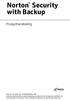 TM Norton Security with Backup Producthandleiding Zorg voor het milieu: een vanzelfsprekende zaak. Symantec heeft de kaft van deze handleiding verwijderd om de ecologische voetafdruk van onze producten
TM Norton Security with Backup Producthandleiding Zorg voor het milieu: een vanzelfsprekende zaak. Symantec heeft de kaft van deze handleiding verwijderd om de ecologische voetafdruk van onze producten
Zie achterzijde voor snelle installatie.
 Gebruikershandleiding Zie achterzijde voor snelle installatie. Zorg voor het milieu: een vanzelfsprekende zaak. Symantec heeft de kaft van deze handleiding verwijderd om de ecologische voetafdruk van onze
Gebruikershandleiding Zie achterzijde voor snelle installatie. Zorg voor het milieu: een vanzelfsprekende zaak. Symantec heeft de kaft van deze handleiding verwijderd om de ecologische voetafdruk van onze
Norton Security. Producthandleiding
 Norton Security Producthandleiding Zorg voor het milieu: een vanzelfsprekende zaak. Symantec heeft de kaft van deze handleiding verwijderd om de ecologische voetafdruk van onze producten te verkleinen.
Norton Security Producthandleiding Zorg voor het milieu: een vanzelfsprekende zaak. Symantec heeft de kaft van deze handleiding verwijderd om de ecologische voetafdruk van onze producten te verkleinen.
Zie achterzijde voor snelle installatie.
 Handleiding Zie achterzijde voor snelle installatie. Niemand ter wereld beschermt zo veel mensen tegen de gevaren van het internet als wij. Zorg voor het milieu: een vanzelfsprekende zaak. Symantec heeft
Handleiding Zie achterzijde voor snelle installatie. Niemand ter wereld beschermt zo veel mensen tegen de gevaren van het internet als wij. Zorg voor het milieu: een vanzelfsprekende zaak. Symantec heeft
Zie achterzijde voor snelle installatie.
 Handleiding Zie achterzijde voor snelle installatie. Niemand ter wereld beschermt zo veel mensen tegen de gevaren van het internet als wij. Zorg voor het milieu: een vanzelfsprekende zaak. Symantec heeft
Handleiding Zie achterzijde voor snelle installatie. Niemand ter wereld beschermt zo veel mensen tegen de gevaren van het internet als wij. Zorg voor het milieu: een vanzelfsprekende zaak. Symantec heeft
Gebruikershandleiding
 Gebruikershandleiding Zorg voor het milieu: een vanzelfsprekende zaak. Symantec heeft de kaft van deze handleiding verwijderd om de ecologische voetafdruk van onze producten te verkleinen. Deze handleiding
Gebruikershandleiding Zorg voor het milieu: een vanzelfsprekende zaak. Symantec heeft de kaft van deze handleiding verwijderd om de ecologische voetafdruk van onze producten te verkleinen. Deze handleiding
Mobiel Internet Veiligheidspakket
 Mobiel Internet Veiligheidspakket Gebruikershandleiding Mobiel Internet Veiligheidspakket voor Windows Mobile smartphones Mobiel IVP Windows Mobile Versie 1.0, d.d. 20-07-2011 Inleiding... 3 1 Installatie...
Mobiel Internet Veiligheidspakket Gebruikershandleiding Mobiel Internet Veiligheidspakket voor Windows Mobile smartphones Mobiel IVP Windows Mobile Versie 1.0, d.d. 20-07-2011 Inleiding... 3 1 Installatie...
Zie achterzijde voor snelle installatie.
 Handleiding Zie achterzijde voor snelle installatie. Niemand ter wereld beschermt zo veel mensen tegen de gevaren van het internet als wij. Zorg voor het milieu: een vanzelfsprekende zaak. Symantec heeft
Handleiding Zie achterzijde voor snelle installatie. Niemand ter wereld beschermt zo veel mensen tegen de gevaren van het internet als wij. Zorg voor het milieu: een vanzelfsprekende zaak. Symantec heeft
Mobiel Internet Veiligheidspakket
 Mobiel Internet Veiligheidspakket Gebruikershandleiding Mobiel Internet Veiligheidspakket voor Android smartphones en tablets Mobiel IVP Android Versie 1.0, d.d. 20-07-2011 1 Inleiding... 3 2 Installatie...
Mobiel Internet Veiligheidspakket Gebruikershandleiding Mobiel Internet Veiligheidspakket voor Android smartphones en tablets Mobiel IVP Android Versie 1.0, d.d. 20-07-2011 1 Inleiding... 3 2 Installatie...
Hoofdstuk 1: Aan de slag...3
 F-Secure Anti-Virus for Mac 2014 Inhoud 2 Inhoud Hoofdstuk 1: Aan de slag...3 1.1 Wat moet er na de installatie gebeuren?...4 1.1.1 Abonnement beheren...4 1.1.2 Het product openen...4 1.2 Hoe zorg ik ervoor
F-Secure Anti-Virus for Mac 2014 Inhoud 2 Inhoud Hoofdstuk 1: Aan de slag...3 1.1 Wat moet er na de installatie gebeuren?...4 1.1.1 Abonnement beheren...4 1.1.2 Het product openen...4 1.2 Hoe zorg ik ervoor
Gebruikershandleiding
 Gebruikershandleiding Norton 360 Online Gebruikershandleiding Documentatieversie 2.0 Copyright 2008 Symantec Corporation. Alle rechten voorbehouden. De Gelicentieerde Software en Documentatie worden geacht
Gebruikershandleiding Norton 360 Online Gebruikershandleiding Documentatieversie 2.0 Copyright 2008 Symantec Corporation. Alle rechten voorbehouden. De Gelicentieerde Software en Documentatie worden geacht
Zie achterzijde voor snelle installatie.
 Norton TM AntiVirus Gebruikershandleiding Zie achterzijde voor snelle installatie. Zorg voor het milieu: een vanzelfsprekende zaak. Symantec heeft de kaft van deze handleiding verwijderd om de ecologische
Norton TM AntiVirus Gebruikershandleiding Zie achterzijde voor snelle installatie. Zorg voor het milieu: een vanzelfsprekende zaak. Symantec heeft de kaft van deze handleiding verwijderd om de ecologische
Qlik Sense Desktop. Qlik Sense 1.1 Copyright 1993-2015 QlikTech International AB. Alle rechten voorbehouden.
 Qlik Sense Desktop Qlik Sense 1.1 Copyright 1993-2015 QlikTech International AB. Alle rechten voorbehouden. Copyright 1993-2015 QlikTech International AB. Alle rechten voorbehouden. Qlik, QlikTech, Qlik
Qlik Sense Desktop Qlik Sense 1.1 Copyright 1993-2015 QlikTech International AB. Alle rechten voorbehouden. Copyright 1993-2015 QlikTech International AB. Alle rechten voorbehouden. Qlik, QlikTech, Qlik
F-Secure Anti-Virus for Mac 2015
 F-Secure Anti-Virus for Mac 2015 2 Inhoud F-Secure Anti-Virus for Mac 2015 Inhoud Hoofdstuk 1: Aan de slag...3 1.1 Abonnement beheren...4 1.2 Hoe zorg ik ervoor dat mijn computer goed is beveiligd?...4
F-Secure Anti-Virus for Mac 2015 2 Inhoud F-Secure Anti-Virus for Mac 2015 Inhoud Hoofdstuk 1: Aan de slag...3 1.1 Abonnement beheren...4 1.2 Hoe zorg ik ervoor dat mijn computer goed is beveiligd?...4
F-Secure Mobile Security for S60
 F-Secure Mobile Security for S60 1. Installeren en activeren Vorige versie Installatie U hoeft de vorige versie van F-Secure Mobile Anti-Virus niet te verwijderen. Controleer de instellingen van F-Secure
F-Secure Mobile Security for S60 1. Installeren en activeren Vorige versie Installatie U hoeft de vorige versie van F-Secure Mobile Anti-Virus niet te verwijderen. Controleer de instellingen van F-Secure
Uw gebruiksaanwijzing. F-SECURE MOBILE SECURITY 6 FOR ANDROID http://nl.yourpdfguides.com/dref/2859493
 U kunt de aanbevelingen in de handleiding, de technische gids of de installatie gids voor F-SECURE MOBILE SECURITY 6 FOR ANDROID. U vindt de antwoorden op al uw vragen over de F-SECURE MOBILE SECURITY
U kunt de aanbevelingen in de handleiding, de technische gids of de installatie gids voor F-SECURE MOBILE SECURITY 6 FOR ANDROID. U vindt de antwoorden op al uw vragen over de F-SECURE MOBILE SECURITY
Zie achterzijde voor snelle installatie.
 Gebruikershandleiding Zie achterzijde voor snelle installatie. Niemand ter wereld beschermt zo veel mensen tegen de gevaren van het internet als wij. Zorg voor het milieu: een vanzelfsprekende zaak. Symantec
Gebruikershandleiding Zie achterzijde voor snelle installatie. Niemand ter wereld beschermt zo veel mensen tegen de gevaren van het internet als wij. Zorg voor het milieu: een vanzelfsprekende zaak. Symantec
CycloAgent v2 Handleiding
 CycloAgent v2 Handleiding Inhoudsopgave Inleiding...2 De huidige MioShare-desktoptool verwijderen...2 CycloAgent installeren...4 Aanmelden...8 Uw apparaat registreren...8 De registratie van uw apparaat
CycloAgent v2 Handleiding Inhoudsopgave Inleiding...2 De huidige MioShare-desktoptool verwijderen...2 CycloAgent installeren...4 Aanmelden...8 Uw apparaat registreren...8 De registratie van uw apparaat
Norton 360TM. Gebruikershandleiding
 Norton 360TM Gebruikershandleiding Zorg voor het milieu: een vanzelfsprekende zaak. Symantec heeft de kaft van deze handleiding verwijderd om de ecologische voetafdruk van onze producten te verkleinen.
Norton 360TM Gebruikershandleiding Zorg voor het milieu: een vanzelfsprekende zaak. Symantec heeft de kaft van deze handleiding verwijderd om de ecologische voetafdruk van onze producten te verkleinen.
Geavanceerde internet- en antivirusbescherming voor alles wat je online doet, waar je ook bent.
 Talen Nederlands Deutsch English Français Korte Activatiecode voor Symantec Internet Security voor 3 pc's voor 1 jaar. omschrijving Omschrijving Norton Internet Security Geavanceerde internet- en antivirusbescherming
Talen Nederlands Deutsch English Français Korte Activatiecode voor Symantec Internet Security voor 3 pc's voor 1 jaar. omschrijving Omschrijving Norton Internet Security Geavanceerde internet- en antivirusbescherming
cbox UW BESTANDEN GAAN MOBIEL! WEBINTERFACE GEBRUIKERSHANDLEIDING
 cbox UW BESTANDEN GAAN MOBIEL! WEBINTERFACE GEBRUIKERSHANDLEIDING BV Inleiding cbox is een applicatie die u eenvoudig op uw computer kunt installeren. Na installatie wordt in de bestandsstructuur van uw
cbox UW BESTANDEN GAAN MOBIEL! WEBINTERFACE GEBRUIKERSHANDLEIDING BV Inleiding cbox is een applicatie die u eenvoudig op uw computer kunt installeren. Na installatie wordt in de bestandsstructuur van uw
Norton Internet Security Voordelen Weg met die virussen!
 Norton Internet Security Pagina Norton Internet Security Voordelen Weg met die virussen! Je kunt gerust even met je ogen knipperen, want wij doen dat nooit: SONAR-technologie en live 4x7 risicomonitoring
Norton Internet Security Pagina Norton Internet Security Voordelen Weg met die virussen! Je kunt gerust even met je ogen knipperen, want wij doen dat nooit: SONAR-technologie en live 4x7 risicomonitoring
Gebruikershandleiding
 Gebruikershandleiding Norton Internet Security Gebruikershandleiding Documentatieversie 10.1 Copyright 2006 Symantec Corporation. Alle rechten voorbehouden. De gelicentieerde Software en Documentatie worden
Gebruikershandleiding Norton Internet Security Gebruikershandleiding Documentatieversie 10.1 Copyright 2006 Symantec Corporation. Alle rechten voorbehouden. De gelicentieerde Software en Documentatie worden
Handleiding. Niemand ter wereld beschermt zo veel mensen tegen de gevaren van het internet als wij.
 Handleiding Niemand ter wereld beschermt zo veel mensen tegen de gevaren van het internet als wij. Zorg voor het milieu: een vanzelfsprekende zaak. Symantec heeft de kaft van deze handleiding verwijderd
Handleiding Niemand ter wereld beschermt zo veel mensen tegen de gevaren van het internet als wij. Zorg voor het milieu: een vanzelfsprekende zaak. Symantec heeft de kaft van deze handleiding verwijderd
Gebruikershandleiding
 Gebruikershandleiding Norton SystemWorks Basic Edition De software die in deze handleiding wordt beschreven, wordt geleverd met een licentieovereenkomst en mag alleen worden gebruikt volgens de voorwaarden
Gebruikershandleiding Norton SystemWorks Basic Edition De software die in deze handleiding wordt beschreven, wordt geleverd met een licentieovereenkomst en mag alleen worden gebruikt volgens de voorwaarden
ESET NOD32 Antivirus 4 voor Linux Desktop. Aan de slag
 ESET NOD32 Antivirus 4 voor Linux Desktop Aan de slag ESET NOD32 Antivirus 4 biedt geavanceerde beveiliging van uw computer tegen schadelijke code. Op basis van de ThreatSense -scanengine die voor het
ESET NOD32 Antivirus 4 voor Linux Desktop Aan de slag ESET NOD32 Antivirus 4 biedt geavanceerde beveiliging van uw computer tegen schadelijke code. Op basis van de ThreatSense -scanengine die voor het
Zie achterzijde voor snelle installatie.
 Handleiding Zie achterzijde voor snelle installatie. Niemand ter wereld beschermt zo veel mensen tegen de gevaren van het internet als wij. Zorg voor het milieu: een vanzelfsprekende zaak. Symantec heeft
Handleiding Zie achterzijde voor snelle installatie. Niemand ter wereld beschermt zo veel mensen tegen de gevaren van het internet als wij. Zorg voor het milieu: een vanzelfsprekende zaak. Symantec heeft
Handleiding voor snelle installatie
 Handleiding voor snelle installatie ESET NOD32 Antivirus v3.0 ESET NOD32 Antivirus biedt de beste beveiliging voor uw computer tegen kwaadaardige code. Gebouwd met de ThreatSense scanmachine, die geïntroduceerd
Handleiding voor snelle installatie ESET NOD32 Antivirus v3.0 ESET NOD32 Antivirus biedt de beste beveiliging voor uw computer tegen kwaadaardige code. Gebouwd met de ThreatSense scanmachine, die geïntroduceerd
voor Mac Handleiding Aan de slag
 voor Mac Handleiding Aan de slag ESET Cybersecurity biedt geavanceerde beveiliging van uw computer tegen schadelijke code. Op basis van de ThreatSense -scanengine die voor het eerst werd geïntroduceerd
voor Mac Handleiding Aan de slag ESET Cybersecurity biedt geavanceerde beveiliging van uw computer tegen schadelijke code. Op basis van de ThreatSense -scanengine die voor het eerst werd geïntroduceerd
Memeo Instant Backup Introductiehandleiding. Stap 1: Maak uw gratis Memeo-account. Stap 2: Sluit een opslagapparaat aan op de pc
 Inleiding Memeo Instant Backup is een eenvoudige oplossing voor een complexe digitale wereld. De Memeo Instant Backup maakt automatisch en continu back-ups van uw waardevolle bestanden op de vaste schijf
Inleiding Memeo Instant Backup is een eenvoudige oplossing voor een complexe digitale wereld. De Memeo Instant Backup maakt automatisch en continu back-ups van uw waardevolle bestanden op de vaste schijf
Uw TOSHIBA Windows -pc of tablet upgraden naar Windows 10
 Uw TOSHIBA Windows -pc of tablet upgraden naar Windows 10 Geachte klant, In dit document wordt uitgelegd hoe u bepaalde TOSHIBA Windows-pc's of tablets waarop Windows 7 of 8.1 vooraf is geïnstalleerd kunt
Uw TOSHIBA Windows -pc of tablet upgraden naar Windows 10 Geachte klant, In dit document wordt uitgelegd hoe u bepaalde TOSHIBA Windows-pc's of tablets waarop Windows 7 of 8.1 vooraf is geïnstalleerd kunt
Gebruikershandleiding
 Gebruikershandleiding Norton 360 Gebruikershandleiding Documentatieversie 1.0 Copyright 2007 Symantec Corporation. Alle rechten voorbehouden. De gelicentieerde Software en Documentatie worden geacht commerciële
Gebruikershandleiding Norton 360 Gebruikershandleiding Documentatieversie 1.0 Copyright 2007 Symantec Corporation. Alle rechten voorbehouden. De gelicentieerde Software en Documentatie worden geacht commerciële
VMware Identity Manager Desktop gebruiken. VMware Identity Manager 2.8 VMware Identity Manager 2.9.1
 VMware Identity Manager Desktop gebruiken VMware Identity Manager 2.8 VMware Identity Manager 2.9.1 VMware Identity Manager Desktop gebruiken U vindt de recentste technische documentatie op de website
VMware Identity Manager Desktop gebruiken VMware Identity Manager 2.8 VMware Identity Manager 2.9.1 VMware Identity Manager Desktop gebruiken U vindt de recentste technische documentatie op de website
Handleiding. Niemand ter wereld beschermt zo veel mensen tegen de gevaren van het internet als wij.
 Handleiding Niemand ter wereld beschermt zo veel mensen tegen de gevaren van het internet als wij. Zorg voor het milieu: een vanzelfsprekende zaak. Symantec heeft de kaft van deze handleiding verwijderd
Handleiding Niemand ter wereld beschermt zo veel mensen tegen de gevaren van het internet als wij. Zorg voor het milieu: een vanzelfsprekende zaak. Symantec heeft de kaft van deze handleiding verwijderd
cbox UW BESTANDEN GAAN MOBIEL! VOOR LAPTOPS EN DESKTOPS MET WINDOWS PRO GEBRUIKERSHANDLEIDING
 cbox UW BESTANDEN GAAN MOBIEL! VOOR LAPTOPS EN DESKTOPS MET WINDOWS PRO GEBRUIKERSHANDLEIDING Inleiding cbox is een applicatie die u eenvoudig op uw computer kunt installeren. Na installatie wordt in de
cbox UW BESTANDEN GAAN MOBIEL! VOOR LAPTOPS EN DESKTOPS MET WINDOWS PRO GEBRUIKERSHANDLEIDING Inleiding cbox is een applicatie die u eenvoudig op uw computer kunt installeren. Na installatie wordt in de
Handleiding. Handleiding
 Handleiding Certificaat installeren Handleiding Certificaat installeren Inhoudsopgave Inleiding 2 1 Installatie op pc s met Windows 2 2 Handmatig installeren 4 2.1 Microsoft Internet Explorer/Google Chrome
Handleiding Certificaat installeren Handleiding Certificaat installeren Inhoudsopgave Inleiding 2 1 Installatie op pc s met Windows 2 2 Handmatig installeren 4 2.1 Microsoft Internet Explorer/Google Chrome
Gebruikershandleiding
 Gebruikershandleiding Norton SystemWorks Standard Edition De software die in deze handleiding wordt beschreven, wordt geleverd met een licentieovereenkomst en mag alleen worden gebruikt volgens de voorwaarden
Gebruikershandleiding Norton SystemWorks Standard Edition De software die in deze handleiding wordt beschreven, wordt geleverd met een licentieovereenkomst en mag alleen worden gebruikt volgens de voorwaarden
Snelstartgids. PC, Mac, Android & ios
 Snelstartgids PC, Mac, Android & ios Installeren voor PC Raadpleeg de Trend Micro-website voor uitgebreide systeemvereisten. Als u het installatieprogramma wilt downloaden, opent u de Downloadkoppeling
Snelstartgids PC, Mac, Android & ios Installeren voor PC Raadpleeg de Trend Micro-website voor uitgebreide systeemvereisten. Als u het installatieprogramma wilt downloaden, opent u de Downloadkoppeling
CycloAgent Handleiding
 CycloAgent Handleiding Inhoudsopgave Inleiding...2 De huidige MioShare-desktoptool verwijderen...2 CycloAgent installeren...3 CycloAgent gebruiken...7 Uw apparaat registreren...8 Een back-up maken van
CycloAgent Handleiding Inhoudsopgave Inleiding...2 De huidige MioShare-desktoptool verwijderen...2 CycloAgent installeren...3 CycloAgent gebruiken...7 Uw apparaat registreren...8 Een back-up maken van
Snel aan de slag met Novell Vibe Mobile
 Snel aan de slag met Novell Vibe Mobile Maart 2015 Aan de slag Mobiele toegang tot de Novell Vibe-site kan door uw Vibe-beheerder worden gedeactiveerd. Raadpleeg uw Vibe-beheerder als u geen toegang kunt
Snel aan de slag met Novell Vibe Mobile Maart 2015 Aan de slag Mobiele toegang tot de Novell Vibe-site kan door uw Vibe-beheerder worden gedeactiveerd. Raadpleeg uw Vibe-beheerder als u geen toegang kunt
Zie achterzijde voor snelle installatie.
 Gebruikershandleiding Zie achterzijde voor snelle installatie. Zorg voor het milieu: een vanzelfsprekende zaak. Symantec heeft de kaft van deze handleiding verwijderd om de ecologische voetafdruk van onze
Gebruikershandleiding Zie achterzijde voor snelle installatie. Zorg voor het milieu: een vanzelfsprekende zaak. Symantec heeft de kaft van deze handleiding verwijderd om de ecologische voetafdruk van onze
Handleiding voor snelle installatie
 Handleiding voor snelle installatie ESET Smart Security ESET Smart Security levert geavanceerde bescherming voor uw computer tegen kwaadaardige code. De software is gebaseerd op de ThreatSense scanner,
Handleiding voor snelle installatie ESET Smart Security ESET Smart Security levert geavanceerde bescherming voor uw computer tegen kwaadaardige code. De software is gebaseerd op de ThreatSense scanner,
Gebruikershandleiding PN: 10751351
 Gebruikershandleiding PN: 10751351 Norton Confidential Gebruikershandleiding Documentatieversie 1.0 Copyright 2006 Symantec Corporation. Alle rechten voorbehouden. De gelicentieerde Software en Documentatie
Gebruikershandleiding PN: 10751351 Norton Confidential Gebruikershandleiding Documentatieversie 1.0 Copyright 2006 Symantec Corporation. Alle rechten voorbehouden. De gelicentieerde Software en Documentatie
Nero AG SecurDisc Viewer
 Handleiding SecurDisc Nero AG SecurDisc Informatie over auteursrecht en handelsmerken De handleiding en de volledige inhoud van de handleiding worden beschermd door het auteursrecht en zijn eigendom van
Handleiding SecurDisc Nero AG SecurDisc Informatie over auteursrecht en handelsmerken De handleiding en de volledige inhoud van de handleiding worden beschermd door het auteursrecht en zijn eigendom van
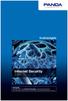 Snelstartgids Internet Security 2009 Belangrijk Lees de sectie over Productactivering in deze gids aandachtig. De informatie in deze sectie is essentieel voor de bescherming van uw pc. Het gebruik van
Snelstartgids Internet Security 2009 Belangrijk Lees de sectie over Productactivering in deze gids aandachtig. De informatie in deze sectie is essentieel voor de bescherming van uw pc. Het gebruik van
Installatiehulp (Dutch) De eerste stappen
 De eerste stappen Installatiehulp (Dutch) Het doet ons genoegen dat u voor ons product hebt gekozen en wij hopen dat u tevreden bent over uw nieuwe G DATA software. Als iets niet meteen duidelijk is, kan
De eerste stappen Installatiehulp (Dutch) Het doet ons genoegen dat u voor ons product hebt gekozen en wij hopen dat u tevreden bent over uw nieuwe G DATA software. Als iets niet meteen duidelijk is, kan
Nieuwe versie! BullGuard. Backup
 8.0 Nieuwe versie! BullGuard Backup 0GB 1 2 INSTALLATIEHANDLEIDING WINDOWS VISTA, XP & 2000 (BULLGUARD 8.0) 1 Sluit alle geopende toepassingen, met uitzondering van Windows. 2 3 Volg de aanwijzingen op
8.0 Nieuwe versie! BullGuard Backup 0GB 1 2 INSTALLATIEHANDLEIDING WINDOWS VISTA, XP & 2000 (BULLGUARD 8.0) 1 Sluit alle geopende toepassingen, met uitzondering van Windows. 2 3 Volg de aanwijzingen op
Installatiehandleiding
 Secure Backup Installatiehandleiding Handelsmerken en auteursrechten Handelsmerken Windows is een gedeponeerd handelsmerk van Microsoft Corporation in de Verenigde Staten en andere landen. Alle anderen
Secure Backup Installatiehandleiding Handelsmerken en auteursrechten Handelsmerken Windows is een gedeponeerd handelsmerk van Microsoft Corporation in de Verenigde Staten en andere landen. Alle anderen
Gebruikershandleiding
 Gebruikershandleiding Norton 360 Online Gebruikershandleiding Documentatieversie 2.0 Copyright 2008 Symantec Corporation. Alle rechten voorbehouden. De Gelicentieerde Software en Documentatie worden geacht
Gebruikershandleiding Norton 360 Online Gebruikershandleiding Documentatieversie 2.0 Copyright 2008 Symantec Corporation. Alle rechten voorbehouden. De Gelicentieerde Software en Documentatie worden geacht
Zie achterzijde voor snelle installatie.
 Handleiding Zie achterzijde voor snelle installatie. Niemand ter wereld beschermt zo veel mensen tegen de gevaren van het internet als wij. Zorg voor het milieu: een vanzelfsprekende zaak. Symantec heeft
Handleiding Zie achterzijde voor snelle installatie. Niemand ter wereld beschermt zo veel mensen tegen de gevaren van het internet als wij. Zorg voor het milieu: een vanzelfsprekende zaak. Symantec heeft
Microsoft Windows 7 / Vista / XP / 2000 / Home Server / NT4 (SP6) Handleiding Aan de slag
 Microsoft Windows 7 / Vista / XP / 2000 / Home Server / NT4 (SP6) Handleiding Aan de slag ESET NOD32 Antivirus biedt geavanceerde beveiliging van uw computer tegen schadelijke code. Op basis van de ThreatSense
Microsoft Windows 7 / Vista / XP / 2000 / Home Server / NT4 (SP6) Handleiding Aan de slag ESET NOD32 Antivirus biedt geavanceerde beveiliging van uw computer tegen schadelijke code. Op basis van de ThreatSense
Snelstartgids. PC, Mac, ios en Android
 Snelstartgids PC, Mac, ios en Android Installeren voor PC Raadpleeg het Leesmij-bestand op de installatie-cd of de Trend Micro-website voor uitgebreide systeemvereisten. Als u problemen ondervindt bij
Snelstartgids PC, Mac, ios en Android Installeren voor PC Raadpleeg het Leesmij-bestand op de installatie-cd of de Trend Micro-website voor uitgebreide systeemvereisten. Als u problemen ondervindt bij
Internetfilter HTTPS instellen
 Internetfilter HTTPS instellen Windows Windows Phone Mac / Linux iphone / ipad Android Handleiding Installatie van HTTPS bij het Internetfilter In deze handleiding staat stapsgewijs beschreven hoe het
Internetfilter HTTPS instellen Windows Windows Phone Mac / Linux iphone / ipad Android Handleiding Installatie van HTTPS bij het Internetfilter In deze handleiding staat stapsgewijs beschreven hoe het
Zie achterzijde voor snelle installatie. Gebruikershandleiding. Niemand ter wereld beschermt zo veel mensen tegen de gevaren van het internet als wij.
 Gebruikershandleiding Zie achterzijde voor snelle installatie. Niemand ter wereld beschermt zo veel mensen tegen de gevaren van het internet als wij. Zorg voor het milieu: een vanzelfsprekende zaak. Symantec
Gebruikershandleiding Zie achterzijde voor snelle installatie. Niemand ter wereld beschermt zo veel mensen tegen de gevaren van het internet als wij. Zorg voor het milieu: een vanzelfsprekende zaak. Symantec
bla bla Guard Gebruikershandleiding
 bla bla Guard Gebruikershandleiding Guard Guard: Gebruikershandleiding publicatie datum woensdag, 03. september 2014 Version 1.0 Copyright 2006-2013 OPEN-XCHANGE Inc., Dit document is intellectueel eigendom
bla bla Guard Gebruikershandleiding Guard Guard: Gebruikershandleiding publicatie datum woensdag, 03. september 2014 Version 1.0 Copyright 2006-2013 OPEN-XCHANGE Inc., Dit document is intellectueel eigendom
Handleiding. Certificaat installeren
 Handleiding Certificaat installeren Inhoudsopgave 1. Installatie op PC s met Windows 2 2. Voor niet-windows PC s en andere apparatuur 3 1.1. Microsoft Internet Explorer / Google Chrome 3 1.2. Mozilla Firefox
Handleiding Certificaat installeren Inhoudsopgave 1. Installatie op PC s met Windows 2 2. Voor niet-windows PC s en andere apparatuur 3 1.1. Microsoft Internet Explorer / Google Chrome 3 1.2. Mozilla Firefox
cbox UW BESTANDEN GAAN MOBIEL VOOR MAC OSX-CLIENT GEBRUIKERSHANDLEIDING
 cbox UW BESTANDEN GAAN MOBIEL VOOR MAC OSX-CLIENT GEBRUIKERSHANDLEIDING Inleiding cbox is een applicatie die u eenvoudig op uw computer kunt installeren. Na installatie wordt in de bestandsstructuur van
cbox UW BESTANDEN GAAN MOBIEL VOOR MAC OSX-CLIENT GEBRUIKERSHANDLEIDING Inleiding cbox is een applicatie die u eenvoudig op uw computer kunt installeren. Na installatie wordt in de bestandsstructuur van
Snelstartgids. PC, Mac, ios en Android
 Snelstartgids PC, Mac, ios en Android Installeren voor PC Raadpleeg de Trend Micro-website voor uitgebreide systeemvereisten. Als u problemen ondervindt bij het installeren of activeren van deze software,
Snelstartgids PC, Mac, ios en Android Installeren voor PC Raadpleeg de Trend Micro-website voor uitgebreide systeemvereisten. Als u problemen ondervindt bij het installeren of activeren van deze software,
Voorbereidende maatregelen: schakel alle beveiligingsprogramma s uit die je geïnstalleerd hebt zoals antivirussoftware, firewall,
 Service Pack 2 Sinds begin september heeft Microsoft het tweede Service Pack (SP2) voor Windows XP op de markt gebracht. Het hoofddoel van dit servicepack is de veiligheid van computers met Windows XP
Service Pack 2 Sinds begin september heeft Microsoft het tweede Service Pack (SP2) voor Windows XP op de markt gebracht. Het hoofddoel van dit servicepack is de veiligheid van computers met Windows XP
Handleiding. Certificaat installeren
 Handleiding Certificaat installeren Inhoudsopgave 1. Installatie op PC s met Windows 2 2. Voor niet-windows PC s en andere apparatuur 4 1.1. Microsoft Internet Explorer / Google Chrome 5 1.2. Mozilla Firefox
Handleiding Certificaat installeren Inhoudsopgave 1. Installatie op PC s met Windows 2 2. Voor niet-windows PC s en andere apparatuur 4 1.1. Microsoft Internet Explorer / Google Chrome 5 1.2. Mozilla Firefox
Handleiding Certificaat installeren
 Handleiding Certificaat installeren Inhoudsopgave 1. Installatie op PC s met Windows 2 2. Voor niet-windows PC s en andere apparatuur 4 1.1. Microsoft Internet Explorer / Google Chrome 5 1.2. Mozilla Firefox
Handleiding Certificaat installeren Inhoudsopgave 1. Installatie op PC s met Windows 2 2. Voor niet-windows PC s en andere apparatuur 4 1.1. Microsoft Internet Explorer / Google Chrome 5 1.2. Mozilla Firefox
Boot Camp Installatie- en configuratiegids
 Boot Camp Installatie- en configuratiegids Inhoudsopgave 3 Inleiding 4 Installatie-overzicht 4 Stap 1: Controleren of er updates nodig zijn 4 Stap 2: Uw Mac voorbereiden voor Windows 4 Stap 3: Windows
Boot Camp Installatie- en configuratiegids Inhoudsopgave 3 Inleiding 4 Installatie-overzicht 4 Stap 1: Controleren of er updates nodig zijn 4 Stap 2: Uw Mac voorbereiden voor Windows 4 Stap 3: Windows
Startersgids. Nero BackItUp. Ahead Software AG
 Startersgids Nero BackItUp Ahead Software AG Informatie over copyright en handelsmerken De gebruikershandleiding bij Nero BackItUp en de inhoud hiervan zijn beschermd door midddel van copyright en zijn
Startersgids Nero BackItUp Ahead Software AG Informatie over copyright en handelsmerken De gebruikershandleiding bij Nero BackItUp en de inhoud hiervan zijn beschermd door midddel van copyright en zijn
Handleiding Telewerken met Windows. Inleiding. Systeemvereisten. Inhoudsopgave
 Handleiding Telewerken met Windows Inhoudsopgave Inleiding Systeemvereisten Software installatie Inloggen op de portal Problemen voorkomen Probleemoplossingen Inleiding Voor medewerkers van de GGD is het
Handleiding Telewerken met Windows Inhoudsopgave Inleiding Systeemvereisten Software installatie Inloggen op de portal Problemen voorkomen Probleemoplossingen Inleiding Voor medewerkers van de GGD is het
Handleiding OneDrive voor Bedrijven van KPN Versie mei 2015
 Handleiding OneDrive voor Bedrijven van KPN Versie mei 2015 Inhoudsopgave Hoofdstuk 1. Inleiding 3 1.1 Deze handleiding 3 Hoofdstuk 2. Aan de slag 4 2.1 Voor de 1 e keer inloggen 4 2.2 Gebruik via uw internet
Handleiding OneDrive voor Bedrijven van KPN Versie mei 2015 Inhoudsopgave Hoofdstuk 1. Inleiding 3 1.1 Deze handleiding 3 Hoofdstuk 2. Aan de slag 4 2.1 Voor de 1 e keer inloggen 4 2.2 Gebruik via uw internet
Gebruikershandleiding
 Gebruikershandleiding Norton 360 Gebruikershandleiding Documentatieversie 1.0 Copyright 2007 Symantec Corporation. Alle rechten voorbehouden. De gelicentieerde Software en Documentatie worden geacht commerciële
Gebruikershandleiding Norton 360 Gebruikershandleiding Documentatieversie 1.0 Copyright 2007 Symantec Corporation. Alle rechten voorbehouden. De gelicentieerde Software en Documentatie worden geacht commerciële
Uw gebruiksaanwijzing. F-SECURE MOBILE SECURITY 2010 FOR ANDROID http://nl.yourpdfguides.com/dref/2859445
 U kunt de aanbevelingen in de handleiding, de technische gids of de installatie gids voor F-SECURE MOBILE SECURITY 2010 FOR ANDROID. U vindt de antwoorden op al uw vragen over de F-SECURE MOBILE SECURITY
U kunt de aanbevelingen in de handleiding, de technische gids of de installatie gids voor F-SECURE MOBILE SECURITY 2010 FOR ANDROID. U vindt de antwoorden op al uw vragen over de F-SECURE MOBILE SECURITY
1 INTRODUCTIE...5 2 SYSTEEMVEREISTEN...6. 2.1 Minimum Vereisten...6 2.2 Aanbevolen Vereisten...7
 NEDERLANDS...5 nl 2 OVERZICHT nl 1 INTRODUCTIE...5 2 SYSTEEMVEREISTEN...6 2.1 Minimum Vereisten...6 2.2 Aanbevolen Vereisten...7 3 BLUETOOTH VOORZIENINGEN...8 4 SOFTWARE INSTALLATIE...9 4.1 Voorbereidingen...10
NEDERLANDS...5 nl 2 OVERZICHT nl 1 INTRODUCTIE...5 2 SYSTEEMVEREISTEN...6 2.1 Minimum Vereisten...6 2.2 Aanbevolen Vereisten...7 3 BLUETOOTH VOORZIENINGEN...8 4 SOFTWARE INSTALLATIE...9 4.1 Voorbereidingen...10
Zie achterzijde voor snelle installatie.
 Handleiding Zie achterzijde voor snelle installatie. Niemand ter wereld beschermt zo veel mensen tegen de gevaren van het internet als wij. Zorg voor het milieu: een vanzelfsprekende zaak. Symantec heeft
Handleiding Zie achterzijde voor snelle installatie. Niemand ter wereld beschermt zo veel mensen tegen de gevaren van het internet als wij. Zorg voor het milieu: een vanzelfsprekende zaak. Symantec heeft
Introductie Werken met Office 365
 Introductie Werken met Office 365 Een introductie voor gebruikers Inhoud Inleiding... 4 Aanmelden bij Office 365... 4 Werken met Office 365 Outlook... 5 Werken met Outlook 2007/2010... 5 Werken met de
Introductie Werken met Office 365 Een introductie voor gebruikers Inhoud Inleiding... 4 Aanmelden bij Office 365... 4 Werken met Office 365 Outlook... 5 Werken met Outlook 2007/2010... 5 Werken met de
Handleiding Certificaat RDW
 Handleiding Certificaat RDW Versie: 11.0 Versiedatum: 27 juli 2015 Beheerder: RDW Veendam - R&I-OP-E&T 3 B 0921p Wijzigingen ten opzichte van de vorige versie: - Gehele document herzien; - Afbeeldingen
Handleiding Certificaat RDW Versie: 11.0 Versiedatum: 27 juli 2015 Beheerder: RDW Veendam - R&I-OP-E&T 3 B 0921p Wijzigingen ten opzichte van de vorige versie: - Gehele document herzien; - Afbeeldingen
Novell Vibe-invoegtoepassing
 Novell Vibe-invoegtoepassing 5 juni 2012 Novell Snel aan de slag Met behulp van de Novell Vibe-invoegtoepassing voor Microsoft Office kunt u werken met documenten op de Vibe-site zonder dat u Microsoft
Novell Vibe-invoegtoepassing 5 juni 2012 Novell Snel aan de slag Met behulp van de Novell Vibe-invoegtoepassing voor Microsoft Office kunt u werken met documenten op de Vibe-site zonder dat u Microsoft
Handleiding. multimediafilter ISA. Windows Windows Phone Mac / Linux iphone / ipad Android
 Handleiding hét multimediafilter ISA Windows Windows Phone Mac / Linux iphone / ipad Android Installatie van HTTPS bij Multimediafilter ISA In deze handleiding staat stapsgewijs beschreven hoe hét multimediafilter
Handleiding hét multimediafilter ISA Windows Windows Phone Mac / Linux iphone / ipad Android Installatie van HTTPS bij Multimediafilter ISA In deze handleiding staat stapsgewijs beschreven hoe hét multimediafilter
Gebruikershandleiding
 Gebruikershandleiding Norton AntiVirus Gebruikershandleiding Documentatieversie 14.0 Copyright 2006 Symantec Corporation. Alle rechten voorbehouden. De gelicentieerde Software en Documentatie worden geacht
Gebruikershandleiding Norton AntiVirus Gebruikershandleiding Documentatieversie 14.0 Copyright 2006 Symantec Corporation. Alle rechten voorbehouden. De gelicentieerde Software en Documentatie worden geacht
ESET NOD32 ANTIVIRUS 6
 ESET NOD32 ANTIVIRUS 6 Microsoft Windows 8 / 7 / Vista / XP / Home Server Aan de slag Klik hier om de meest recente versie van dit document te downloaden ESET NOD32 Antivirus biedt geavanceerde beveiliging
ESET NOD32 ANTIVIRUS 6 Microsoft Windows 8 / 7 / Vista / XP / Home Server Aan de slag Klik hier om de meest recente versie van dit document te downloaden ESET NOD32 Antivirus biedt geavanceerde beveiliging
Nokia C110/C111 draadloze LAN-kaart Installatiehandleiding
 Nokia C110/C111 draadloze LAN-kaart Installatiehandleiding CONFORMITEITSVERKLARING NOKIA MOBILE PHONES Ltd. verklaart op eigen verantwoordelijkheid dat de producten DTN-10 en DTN-11 conform zijn aan de
Nokia C110/C111 draadloze LAN-kaart Installatiehandleiding CONFORMITEITSVERKLARING NOKIA MOBILE PHONES Ltd. verklaart op eigen verantwoordelijkheid dat de producten DTN-10 en DTN-11 conform zijn aan de
Norman Ad-Aware SE Plus versie 1.06 Snelle gebruikersgids
 Norman Ad-Aware SE Plus versie 1.06 Snelle gebruikersgids Snelle gebruikersgids Norman Ad-Aware 1 2 augustus 2005 Inhoudsopgave: Gebruikersgids Norman Ad-Aware SE Plus... 3 Introductie... 3 Installeren
Norman Ad-Aware SE Plus versie 1.06 Snelle gebruikersgids Snelle gebruikersgids Norman Ad-Aware 1 2 augustus 2005 Inhoudsopgave: Gebruikersgids Norman Ad-Aware SE Plus... 3 Introductie... 3 Installeren
U krijgt de melding dat uw browser geen cookies aanvaardt? Volg dan onderstaande weg om ze wel te accepteren.
 HELP BIJ HET RAADPLEGEN VAN HET PORTAAL HDP Hoe internet-cookies aanvaarden? U krijgt de melding dat uw browser geen cookies aanvaardt? Volg dan onderstaande weg om ze wel te accepteren. Internet Explorer
HELP BIJ HET RAADPLEGEN VAN HET PORTAAL HDP Hoe internet-cookies aanvaarden? U krijgt de melding dat uw browser geen cookies aanvaardt? Volg dan onderstaande weg om ze wel te accepteren. Internet Explorer
cprotect BESCHERM HET ONVERVANGBARE VOOR ANDROID-SMARTPHONES EN -TABLETS GEBRUIKERSHANDLEIDING
 cprotect BESCHERM HET ONVERVANGBARE VOOR ANDROID-SMARTPHONES EN -TABLETS GEBRUIKERSHANDLEIDING Inleiding cprotect: Bescherm het onvervangbare! cprotect is een applicatie die u eenvoudig op uw (Android)
cprotect BESCHERM HET ONVERVANGBARE VOOR ANDROID-SMARTPHONES EN -TABLETS GEBRUIKERSHANDLEIDING Inleiding cprotect: Bescherm het onvervangbare! cprotect is een applicatie die u eenvoudig op uw (Android)
Cloudplatform. Versie 1.0. Gebruikershandleiding
 Cloudplatform Versie 1.0 Gebruikershandleiding September 2017 www.lexmark.com Inhoud 2 Inhoud Wijzigingsgeschiedenis...3 Overzicht... 4 Aan de slag... 5 Systeemvereisten... 5 Toegang tot Cloudplatform...
Cloudplatform Versie 1.0 Gebruikershandleiding September 2017 www.lexmark.com Inhoud 2 Inhoud Wijzigingsgeschiedenis...3 Overzicht... 4 Aan de slag... 5 Systeemvereisten... 5 Toegang tot Cloudplatform...
Gebruikershandleiding PN: 11893526
 Gebruikershandleiding PN: 11893526 Norton 360 Gebruikershandleiding Documentatieversie 1.0 Copyright 2007 Symantec Corporation. Alle rechten voorbehouden. De gelicentieerde Software en Documentatie worden
Gebruikershandleiding PN: 11893526 Norton 360 Gebruikershandleiding Documentatieversie 1.0 Copyright 2007 Symantec Corporation. Alle rechten voorbehouden. De gelicentieerde Software en Documentatie worden
Handleiding. Opslag Online. voor Android. Versie februari 2014
 Handleiding Opslag Online voor Android Versie februari 2014 Inhoudsopgave Hoofdstuk 1. Inleiding 3 Hoofdstuk 2. Installatie 4 2.1 Opslag Online downloaden via QR-code 4 2.2 Opslag Online downloaden via
Handleiding Opslag Online voor Android Versie februari 2014 Inhoudsopgave Hoofdstuk 1. Inleiding 3 Hoofdstuk 2. Installatie 4 2.1 Opslag Online downloaden via QR-code 4 2.2 Opslag Online downloaden via
Opgeslagen HZ wachtwoord(en) verwijderen Versie 1.0 DIENST INFORMATIEVOORZIENING & AUTOMATISERING 11-5-2016
 Opgeslagen HZ wachtwoord(en) verwijderen Versie 1.0 DIENST INFORMATIEVOORZIENING & AUTOMATISERING 11-5-2016 INHOUDSOPGAVE 1.0 GOOGLE CHROME 2 1.1 Computer 2 1.2 Android device 2 1.3 iphone of ipad 2 2.0
Opgeslagen HZ wachtwoord(en) verwijderen Versie 1.0 DIENST INFORMATIEVOORZIENING & AUTOMATISERING 11-5-2016 INHOUDSOPGAVE 1.0 GOOGLE CHROME 2 1.1 Computer 2 1.2 Android device 2 1.3 iphone of ipad 2 2.0
